Primium-X Handleiding. Download-Handleidingen.nl
|
|
|
- Erika Vink
- 6 jaren geleden
- Aantal bezoeken:
Transcriptie
1 Primium-X Handleiding Download-Handleidingen.nl 1
2 INHOUD Voorzorgsmaatregels voor uw veiligheid...4 Belangrijk!!...4 Afstandsbediening...4 INSTALLATIE VAN DE ONTVANGER...6 Meegeleverd in de doos...7 Achterkant van de ontvanger...7 Voorkant VAN DE ONTVANGER...7 AANSLUITEN VAN DE ONTVANGER OP DE SCHOTEL...8 AANSLUITEN VAN DE ONTVANGER OP DE TV...8 AANSLUITEN VAN DE ONTVANGER OP DE TV EN VIDEO (VCR)...8 AANSLUITEN VAN DE ONTVANGER OP DE TV,...8 VIDEO (VCR) EN ANALOGE ONTVANGER...8 AANSLUITEN VAN DE ONTVANGER OP EEN HiFi SET...9 ALGEMENE INFORMATIE...9 On Screen Display ( OSD )...9 OVER HET Keyboard SCHERM...9 WELKOM MENU...10 het WelKOM Menu...10 TAAL INSTELLINGEN...11 TiJD / DATUM INSTELLING...11 SCHOTEL ( ANTENNE ) ConfiguratiE ( INsTELLING )...12 Automatisch zoeken...13 HANDMATIG ZOEKEN...15 GEAVANCEERD ZOEKEN...15 KIJK / LUISTER MODE...16 BERICHTEN OP HET TV SCHERM...16 TV KIJKEN STARTEN OF STOPPEN...16 ZENDER LIJST...16 DE [ ] INFO TOETS...17 DE [Audio] TOETS (AlternatiEve Audio TAAL)
3 DE [SUBT] TOETS (ODERTITELING)...18 DE [TEXT] TOETS (TeleteKST)...19 DE [GUIDE] TOETS (ProgrammA GidS)...19 DE [ /TV] toets...20 Volume REGELING...20 DE [0 / ] TOETS...20 DE [STILSTAAND] TOETS...20 DE [/Recall] TOETS...20 De [OptiE] TOETS...21 HOOFD MENU ZENDER LIJST ProgrammA Gids Toevoeg lijsten Systeem instellingen InstallatiE Common Interface (CI OPTIE)...31 TROUBLESHOOTING...32 TECHNISCHE SPECIFICATIES ( ENGELS )
4 Voorzorgsmaatregels voor uw veiligheid Leest u aandachtig de volgende voorzorgsmaatregels. Netspanning : 90~250V AC 50 / 60Hz. Overbelasting : Overbelast niet uw stopcontact. Coaxkabel aansluiting : Sluit de coaxkabel niet aan terwijl de ontvanger is aangesloten. Aarding Ventilatie Plaatsing Schoonmaken : Voordat u de ontvanger met een zachte doek en mild reinigingsmiddel gaat schoonmaken, : De LNB-coaxkabel moet geaard zijn volgens de geldende voorschriften. : Zorg voor voldoende ruimte rondom de ontvanger voor voldoende ventilatie. : Bedek en/of plaats de ontvanger niet direct onder warmtebronnen. eerst de stekker van de ontvanger uit het stopcontact halen. Vloeistof : Zorg ervoor dat er nooit vloeistof van enige aard in contact komt met het inwendige van de ontvanger. Blootstelling : Stel de ontvanger niet bloot aan direct zonlicht, hete, koude en vochtige omstandigheden. Service : Pleeg niet zelf service aan het apparaat, maar laat dat door uw plaatselijke dealer doen. Belangrijk!! De fabrikant en/of importeur van de Premium X ontvangers kan niet verantwoordelijk worden gehouden voor problemen en/of defecten veroorzaakt door gebruik van onofficiële software. Bij eventuele reparatie van de ontvanger kan de fabrikant en/of importeur/reparateur niet verantwoordelijk worden gehouden voor wijziging van settings, favoriete lijsten, antenne instellingen e.d. Afstandsbediening In- en uitschakelen ( standby ) van de ontvanger. Het geluid van de ontvanger uitschakelen ( mute ) - / inschakelen terwijl u kijkt. /TV TEXT Om te schakelen tussen TV en Radio ( Kanalenlijst en Programma Guide ) terwijl u kijkt. Voor teletekst op uw TV terwijl u kijkt, indien door de zender ondersteund. ( uw TV moet wel Teletekst ondersteunen ) SUBT Voor het kiezen van een andere taal van de ondertiteling ( indien door de zender ondersteund ). 4
5 Voor het kiezen van een andere taal terwijl u kijkt, indien door de zender ondersteund. AUDIO Voor het kiezen van de huidige of vorige TV- / Radiokanaal ( zgn. RECALL functie ). Functie toetsen ( KLEUR,,, ) die gebruikt worden in het Menu. F3 F4 TOETSEN Voor meer informatie over de instellingen ( settings ) in het Menu. Voor meer informatie over de zenders in de kanalenlijst. Voor beknopte of uitgebreide informatie van de zender waar u naar kijkt cq. luistert. Voor uitgebreide informatie ( EPG ) van de geselecteerde programma in de PROGRAMMA GUIDE ) menu. Voor het omschakelen van een totale zenderlijst-pagina ( naar boven/beneden ). PAGE Voor het zappen tussen de zenders ( op/neer ) terwijl u kijkt en het bewegen van de cursor in het menu. Voor het kiezen van de letter(s) met de links/rechts pijltoetsen in de keyboard mode. Voor het laten verschijnen of sluiten van de sub-lines in de Main Menu, indien sub-lines aanwezig zijn. (VOL+/-) Voor het veranderen van de kanalenlijst en selecteren. Voor het selecteren van een letter/karakter met de UP en DOWN pijl toetsen in de keyboard mode. OK Voor het laten verschijnen van de preset list in de geselecteerde regel, voor eenvoudige selectie. Voor het laten verschijnen van de kanalenlijst tijdens het kijken. Voor het kijken/luisteren van de geselecteerde zender in de kanalenlijst. Voor het algemeen kiezen in de Keyboard mode. GUIDE Voor het verkrijgen van een programmalijst van de huidige, volgende of volgende dagen, van de verkrijgbare zenders. Deze informatie is alleen verkrijgbaar als de zender de Electronic Programma Guide ( EPG ) ondersteund. 5
6 MENU Voor het laten verschijnen van het Hoofd Menu op uw scherm. EXIT Om vanuit elk gedeelte van het Menu terug te keren naar het beeld waar u naar keek. BACK Om terug te keren naar het vorige menu gedeelte, nadat u meer dan één verandering heeft aangebracht en opgeslagen. 0 9 (a~z) Voor het direct kiezen van een zender of voor het selecteren van een zender in de kanalenlijst. Voor toegang tot de letter in de kanalenlijst of keyboard mode. Tot directe toegang in het respectievelijke menu. Om het direct invoeren van de parameters in de geselecteerde regel. 0/ TV Release Om de TV-scart uitgang te schakelen tussen de ontvanger en andere externe apparaten, zoals digitale TV/Radio, analoge satelliet ontvanger en VCR, als uw systemen zijn aangesloten via scartkabels. OPTION Voor het selecteren van extra opties ( geluid, beeldformaat, OSD transparantie ) terwijl u kijkt. FREEZE Voor stilstaan beeld. Druk nogmaals op de toets om terug te gaan naar het spelend beeld.. INSTALLATIE VAN DE ONTVANGER 6
7 MEEGELEVERD IN DE DOOS Afstandsbediening EA Batterijen(AAA) EA Gebruiksaanwijzing EA ACHTERKANT VAN DE ONTVANGER IF Schotelaansluiting input (F-connector) VIDEO Composite video uitgang voor naar de TV TV SCART Scartaansluiting voor de TV IF OUT ( DOORLUS ) Satellietuitgang (IF) met doorlus. Voor eventuele aansluiting van een tweede satellietontvanger DIGITAL AUDIO S/PDIF uitgang. AUDIO L,R Stereo HiFi uitgang voor naar een versterker/hifi set VCR Scartaansluiting voor naar een video of analoge ontvanger. ANT IN AC CORD Antenne-ingang van 90~250 V AC een gewone 50/60 Hz antenne of kabelaansluiting 0/12 Aansluiting voor een 0/12 Volt switch Serial Aansluiting voor naar een PC TV OUT RF uitgang voor naar de gewone antenneaansluiting op uw TV. VOORKANT VAN DE ONTVANGER DOWN-UP Schakelen van kanalen DISPLAY Laat het kanaalnummer zien, het IR indicatiesignaal en de tijd in standby mode. STAND-BY Schakelt de ontvanger aan of uit in standby mode. 7
8 Cam ( optioneel ) AANSLUITEN VAN DE ONTVANGER OP DE SCHOTEL 15 mm 8 mm F-connector femelle 3 mm AANSLUITEN VAN DE ONTVANGER OP DE TV AANSLUITEN VAN DE ONTVANGER OP DE TV EN VIDEO (VCR) Let op!! Als uw video geen scart-aansluiting heeft. AANSLUITEN VAN DE ONTVANGER OP DE TV, VIDEO (VCR) EN ANALOGE ONTVANGER 8
9 AANSLUITEN VAN DE ONTVANGER OP EEN HIFI SET ALGEMENE INFORMATIE ON SCREEN DISPLAY ( OSD ) ③ ⑤ ① Help opzet ② Volledige help opzet; geeft meer informatie over de setting in het menu. ① ④ ③ Sub-regels in het menu; geeft opties voor de settings, inclusief kleurtoetsen ( functie toets ). Beweeg de cursor ( gele balk ) naar boven en beneden om een regel te selecteren door gebruik van de [ / ] toets. ④ Kleur-toets(en); is de functie toets dat is omschreven als hoofdbestanddeel in het menu. ⑤ Settings bij gebruik van de afstandsbediening; Toets [OK] om de presetlijst te laten verschijnen in de geselecteerde regel ( als er meer dan drie alternatieven zijn ). Beweeg de cursor naar boven en beneden met de [ / ] toets en dan [OK] om uw keuze te bevestigen. Ook kunt u de [ / ] toetsen voor selectie en de cijfertoetsen voor het ingeven van de parameter gebruiken. ⑥ Signaal sterkte (AGC) en kwaliteits level (BER) balk ⑦ Genormaliseerd beeld: Laat het uitgezonden beeld zien als de ontvanger goed is afgestemd. OVER HET KEYBOARD SCHERM Voor het herbenoemen of editten van de antenne nummers, satellietnaam, 9
10 zendernaam, favoriet of zenderlijst naam, heeft u het keyboardscherm nodig. Volgt u de instructies hieronder genoemd: Kies de letter en gebruik de [ / / / ] toetsen en dan de [OK] toets om de letter in te geven. U kunt de letter (a~z) kiezen door de cijfertoetsen (2~9) op de afstandsbediening te gebruiken. Om een letter te wissen gebruikt u de Back toets. Om alle letters in één keer te wissen gebruikt u de Clear toets. F3 Om het woord/naam vast te zetten gebruikt u de Toggle toets. F4 Als u klaar bent met het veranderen of ingeven van een woord/naam, drukt u de Store toets voor het opslaan en verlaten van het keyboard scherm. WELKOM MENU HET WELKOM MENU Druk [OK] toets voor de volgende stap. Opnieuw installeren F4 Wilt u de ontvanger initialiseren en opnieuw starten vanaf het Welcome menu druk dan op de Reinstall toets. F4 10
11 TAAL INSTELLINGEN De taalkeuze(-setting) wordt gebruikt voor het kiezen van de taal voor het Menu, Audio en Ondertiteling. U kunt ook een taalkeuze maken voor alternatieve Audio en Ondertiteling wanneer de zender de hoofdtaal niet ondersteund. Als u later de taal-instellingen wilt veranderen dan kunt u dat doen in het menu Systeem Instellingen ( System Setting) in het Hoofdmenu. U kunt ook nog de taalkeuze maken door op [AUDIO] en [SUBT] toetsen te drukken terwijl u kijkt. Volgende ( Next ) Zodra u de taalinstellingen heeft gedaan kunt u naar de volgende stap gaan door op de Volgende (Next) toets te drukken of u gaat één stap terug in het menu door op [Terug] ([BACK]) toets te drukken. ① Menu Taal: Selecteer de taal voor de OSD (On Screen Display) menu ② Ondertiteling: Selecteer aan/uit voor de ondertiteling ③ Voorkeursinstelling: Hier kunt u voor de Audio / Ondertiteling de taal gelijk zetten voor alle zenders of respectievelijk tijdens het kijken. ④ Voorkeurstaal voor Audio: Selecteer uw voorkeurtaal waarnaar u wilt luisteren. ⑤ Alternatieve Audio Taal : Selecteer uw tweede taalkeus, mocht de zender uw gekozen voorkeurstaal niet uitzenden. ⑥ Voorkeurstaal voor de ondertiteling: Selecteer uw voorkeurstaal voor de ondertiteling hier. ⑦ Alternatieve taal voor de ondertiteling: Select eer hier uw tweede taalkeus, mocht de zender uw voorkeurstaal niet ondersteunen. TIJD / DATUM INSTELLING ① Tijd (uur:min dag/maand/jaar) Hier kunt u de tijd en datum goed zetten. ② GMT Tijdsverschil Hier kunt u het tijdsverschil van uw locale tijd en de GMT(Greenwich Mean Time) instellen. ③ Tijd Update ( Aanpassing ) Selecteer hier AAN of UIT voor de tijd update ( aanpassing ). 11
12 Volgende ( Next ) Zodra u de taalinstellingen heeft gedaan kunt u naar de volgende stap gaan door op de Volgende (Next) toets te drukken of u gaat één stap terug in het menu door op [Terug] ([BACK]) toets te drukken. SCHOTEL ( ANTENNE ) CONFIGURATIE ( INSTELLING ) Hier kunt u de schotel- en LNB instellingen veranderen op de volgende menu onderdelen. Ais u meer dan twee LNB s of twee schotels aan wil sluiten, heeft u externe switches ( 22KHz of DiSEqC ) nodig. F4 Herbenoemen Om de schotelnummers of de satellietnaam te veranderen. Als u op de Herbenoem toets drukt, verschijnt de virtuele lijst op uw beeld. F4 ① Schotel Alternatief Selecteer een schotelnummer om contact te maken met de satelliet. U kunt een schotelnummer selecteren door gebruik te maken van de numerieke toetsen. Schotelnummers en satellietnamen zijn reeds voorgeprogrammeerd maar sommige schotelnummers zijn tot uw beschikking om uw eigen configuratie te maken. Als de gewilde schotelnummers en satellieten niet in de voorgeprogrammeerde lijst voorkomen dan kunt elke daarvan veranderen door gebruik te maken van de F4 Herbenoem toets. ② Satelliet Naam Correspondeert met de gekozen schotelnummer. U kunt elke daarvan veranderen door de F4 toets te gebruiken. ③ LNB Type Selecteer het LNB type. In geval van een Universele LNB, moet u de lage en hoge frequenties van de LNB op de volgende plaatsen invoeren: ④ LNB Hoge frequentie Selecteer de hoge frequentie. ⑤ LNB Lage frequentie Selecteer de lage frequentie. ⑥ 0/12V Switch Selecteer of u gebruik wilt maken van de 0/12V switch. 12
13 ⑥ 22KHz Switch Als u gebruik wilt maken van twee LNB s of twee schotels m.b.v. een 22KHz switch, dan kunt u deze optie AAN of UIT zetten. U kunt de 22KHz switch niet gebruiken met Universele LNB s. ⑦ Tone Burst A/B Als u gebruik wilt maken van twee LNB s of twee schotels m.b.v. een tone burst A/B switch, dan kunt u gebruik maken van deze optie. ⑧ DiSEqC Switch Als u twee of meer LNB s of schotels wilt aansluiten dan kunt u alle externe DiSEqC switches gebruiken, tot 16 aansluitingen. De keuzes, DiSEqC 1, 2, 3, 4 wordt gebruikt voor het aansluiten van een 4-voudige DiSEqC switch. ⑨ DiSEqC Switch Poort Als een DiSEqC switch is aangesloten dan selecteert u voor elke poort een antenne/lnb nummer. ⑩ DiSEqC Motor Systeem Als u een draaibaar systeem heeft ( DiSEqC 1.2 ), selecteer dan AAN. Hierdoor kunt u de motor bedienen om de juiste positie te vinden voor de gekozen satelliet in de Kanalen zoek of Motor Antenne Configuratie menu. AUTOMATISCH ZOEKEN Als u alle instellingen in de Schotel Configuratie menu heeft gedaan dan selecteert u een kanaal in de Voorkeuze Programma om de signaalsterkte te controleren (AGC) en de Signaalkwaliteit (BER). Ais u geen beeld krijgt probeer dan de schotel te verdraaien tot u een maximale signaalsterkte en - kwaliteit heeft. Zoeken Terug Toevoegen Sla de nieuwe naam op en ga dan Ga terug naar de één stap terug in het menu. Configuratie menu. F3 Schotel Om voorkeuze programma parameters toe te voegen. ① Schotel Alternatieven Selecteer een schotelnummer om contact te maken met een satelliet. Een schotelnummer kunt u ingeven met de nummerieke toetsen. Schotelnummers en satellietnamen zijn reeds voorgeprogrammeerd. Als u de 13
14 configuratie wilt veranderen, gaat u dan terug naar Schotel Configuratie door op Schotel toets te drukken. Sommige schotelnummers blijven beschikbaar voor uw eigen configuratie. ② Satelliet Naam Correspondeert met de gekozen schotelnummer. Selectie is niet mogelijk. Als u een andere satelliet wilt selecteren, ga dan terug naar Schotel Configuratie menu door op de Schotel toets te drukken en verander de combinatie tussen Schotel Alternatief en Satellietnaam zoals u het wilt hebben. ③ Voorgeprogrammeerde Zenders In het menu heeft elke satelliet 1 of 3 voorgeprogrammeerde zenders. Kies een zender op welke u de Signaalsterkte ( AGC ) / - kwaliteit ( BER ) wilt controleren en start dan het zender zoeken door op toets Zoeken te drukken. Normaal gesproken geeft elke voorgeprogrammeerde zender hetzelfde resultaat. ④ Transponder Parameter De parameters corresponderen met de gekozen zender. Elk frequentiewaarde, symbol rate and polarisatie heeft voorprogrammeerde parameters,dus selectie is niet mogelijk. Om de parameters toe te voegen drukt u op de toets Toevoegen. F3 ⑤ Video/Audio PID Elke Video PID and Audio PID heeft voorgeprogrammeerde parameters dat correspondeert met de voorgeprogrammeerde zenders, dus selectie is niet mogelijk. ⑥ FTA Only U kunt naar alle zenders zoeken of alleen FTA zenders. ⑦ Motor instellingen Als u een draaibaar systeem heeft en u heeft AAN geselecteerd in de menu-lijn DiSEqC Motor Systeem van de Schotel Configuratie menu, deze menu-lijn is dan opgelicht. Regel de motor door de [ / ] toets te gebruiken, om de juiste positie te vinden voor de gekozen schotel en satelliet configuratie. Om de juiste positie op te slaan, druk dan op [OK]. Als u alle instellingen heeft gedaan, dan kunt u live beeld zien, nu kunt u automatisch zoeken selecteren door op de Zoeken toets te drukken. Automatische Zender Scan heeft geen informatie zoals transponderfrequentie en symbol rate nodig, omdat deze al voorgeprogrammeerd zijn. Nu heeft u de basis-instellingen klaar om te kunnen kijken / luisteren. U kunt uit het installatie menu komen door op [OK], [EXIT] toets te drukken of u gaat één stap terug in het menu om een automatische zender zoek te doen op een andere satelliet configuratie door op de [TERUG] toets te drukken. 14
15 HANDMATIG ZOEKEN U kunt handmatig gaan zoeken als u later nieuwe zenders wilt toevoegen en niet door transponders wilt zoeken naar een specifieke programma distributeur. Opslaan Terug Om het handmatig zoeken te starten. Om direct naar het Schotel Configuratie menu te gaan. Clear F3 Toggle F4 Om naar het Geavanceerd Zoeken menu te gaan. Om het Netwerk Zoeken te starten voor alle transponders die NIT gebruiken. N1) Netwerk (Zoeken); Als u wilt zoeken op alle transponders die verbonden zijn met een speciaal netwerk, druk dan op de Netwerk toets. Netwerk zoeken is zoeken naar alle andere transponders gebaseerd op F4 NIT. GEAVANCEERD ZOEKEN Geavanceerd zoeken, is handmatig zoeken met de mogelijkheid om de PID codes te veranderen (Audio/Video/PCR). Zoeken Om het geavanceerd zoeken te starten. Terug Om de programma naam te veranderen. ① Programma Naam Als u de programmanaam wilt veranderen druk dan op de Herbenoem toets. In het verschijnend menu kunt u een andere naam selecteren. ② Video PID Hiermee kunt u een andere PID (Video) waarde direct ingeven door de numerieke toetsen te gebruiken of de [ / ] toets één voor één. ③ Audio PID Hiermee kunt u een andere PID (Audio) waarde direct ingeven door de numerieke toetsen te gebruiken of de [ / ] toets één voor één. ④ PCR PID Hiermee kunt u een andere PID (PCR) waarde direct ingeven door de numerieke toetsen te gebruiken of de 15
16 [ / ] toets één voor één. KIJK / LUISTER MODE BERICHTEN OP HET TV SCHERM Gecodeerde zender Als u een programma selecteert die door de provider is gecodeerd. Slecht Signaal Dit bericht krijgt u als de signaalsterkte of kwaliteit slecht is. TV KIJKEN STARTEN OF STOPPEN Om TV kijken te starten vanuit stand-by mode, drukt u de [ ], [ / ] of elke andere numerieke toets op de afstandsbediening. Het is ook mogelijk om te starten door op de toets op het front van de ontvanger te drukken. U kunt de ontvanger weer uit doen door op de [ ] toets te drukken. ZENDER LIJST Er zijn twee manieren om de zenderlijst / zender te veranderen, één ervan is tijdens het TV kijken: Verander de zender met de [ / ] toets. Verander de lijst met de [ / ] toets in het menu dat op uw scherm verschijnt. De andere manier is de zenderlijst te laten verschijnen: Terwijl u TV kijkt kunt u de Zenderlijst laten verschijnen door op de [OK] toets te drukken. Boven aan het menu vindt u de naam van de lijst. De lijst die u ziet is de zenderlijst waarin de zender waar naar u op dat moment zit te kijken zich in bevindt. Als de zenderlijst vrij groot is dan kunt u een zender kiezen door de numerieke toetsen gebruiken. Als u de zenderlijst laat verschijnen krijgt u de volgende omschrijvingen: ① Zenderlijsten: deze worden gemaakt tijdens de Kanalen scan. De lijst is selecteerbaar door de [ / ] toets te gebruiken. De volgende lijsten zijn die standaard vanuit fabriek ingezet zijn: TV/Radio-Compleet; Deze heeft alle zenders in zich. TV/Radio-Gecodeerd: Hierin bevindt zich alleen de gecodeerde zenders. TV/Radio-FTA; Hierin bevindt zich alleen de FTA ( vrij te ontvangen, ongecodeerde ) zenders. 16
17 TV/Radio-Satellietnaam: Hierin bevindt de zenders van de geselecteerde satelliet. Data; Hierin bevindt zich alleen de Data kanalen ( selecteerbaar alleen in de TV zenderlijst en niet Radio zenderlijst ) U kunt ook over uw eigen zenderlijst beschikken: Favoriete lijsten: Hierin bevindt zich de voorkeurszenders, door uzelf samengesteld. ( 8 favoriete lijsten beschikbaar) ② Zendernummer en naam: bevindt zich in de lijst. Om de geselecteerde zender te kijken,drukt u op de [OK] toets. Beweeg de cursor(gele balk) op en neer tussen de regels door de [ / ] toets te gebruiken. Als er meer dan één pagina beschikbaar is, verander dan van pagina met de [ / ] toets. U kunt de zendernummer bewegen door gebruik te maken van de numerieke toetsen. Om te kunnen wisselen tussen de TV en Radio lijsten, druk dan op [F4] Radio/TV of [TV/Radio] toets. ③ Zender informatie: Houdt zender informatie in. Druk op de toets om de informatie te krijgen van de geselecteerde zender en druk nog een keer om het te laten verdwijnen. ④ Positie balk: Geeft de positie aan van de geselecteerde zender in de lijst. ⑤ Help; Geeft u een korte beschrijving van het menu. ⑥ Symbolen; Geeft u basis informatie van de zenders. Gecodeerde zenders Zijn gemerkt symbool met van Gesloten zenders een Zijn gemerkt met een een symbool van een slot. smartkaart. Gereserveerde zenders Zijn gemerkt met Zender die u kijkt Is gemerkt met de check een symbool. symbool van een klok. ⑦ Kleur toetsen: (Functie toetsen) Sorteren Info Overslaan F3 Radio/TV F4 Hiermee kunt u de lijst in Voor meer informatie van Om zenders over te slaan Voor het schakelen alfabetische of numerieke de geselecteerde zender. ( licht grijs ) tijdens het tussen de Radio and TV volgorde zetten. zappen terwijl u kijkt. zenderlijsten. DE [ ] INFO TOETS Elke keer als van zender wisselt krijgt onder in beeld voor enkele seconden een informatie balk te zien, voorzien van informatie van de desbetreffende zender. U kunt de duur van de balk veranderen in de regel Gebruikers Interface van de Systeem Instellingen menu. Als u de balk wilt zien tijdens het kijken of luisteren van de zender, druk dan op de toets en om nog meer informatie te krijgen, druk dan nog een keer op de toets. De informatiebalk kan het volgende bevatten: ① Zenderlijst (verander door de [ / ] toets. 17
18 ② Zender nummer en naam. ③ Huidige tijd en datum. ④ Bouquet (Service) Naam ⑤ Teletekst / Ondertiteling / Dolby Sound symbool (indien ondersteund) De symbolen zijn te zien in de Informatiebalk, indien ondersteund. ⑥ Informatie rond het huidige programma: houdt de naam in, start- en eindtijd van het programma en korte informatie. ⑦ Gedetailleerde Zender Informatie balk: houdt de naam van de favoriete lijst in, audio taal, geluidstype, CAS type, satelliet- en transponderparameters, Signaalsterkte(AGC)/-kwaliteit(BER) ⑧ Satelliet Naam ⑨ EPG(indien ondersteund); Als de EPG ( Electronic Programme Guide ) informatie van de huidige zender of volgende zender verschijnt, dan zullen de volgende gekleurde symbolen in de informatiebalk te zien zijn. Ext Info Volgende / Huidige Indien EPG is ondersteund, dan kunt u de volgende informatie zien door de volgende toetsen te gebruiken: Als de uitgebreide informatie, Ext Info, is ondersteund met meer dan één pagina, dan kunt u door de EPG bladeren door de [ / ] toets te gebruiken. Als u de Informatiebalk wilt verlaten druk dan nog een keer op deze toets of gebruik de [TERUG] toets. DE [AUDIO] TOETS (ALTERNATIEVE AUDIO TAAL) Als de zendgemachtigde multi audio talen ondersteund, dan kunt u het Audio menu laten verschijnen door op de [AUDIO] toets te drukken op de afstandsbediening. In het menu kunt u de voorkeuzetaal kiezen of ( indien ondersteund ) een andere taal door op de [ / ] toets te drukken. Om het Audio menu te verlaten drukt u nog een keer op de [ AUDIO ] toets. De symbolen in de talenlijst betekenen: Dolby Sound Hoofd / Alternatieve Audio Taal Dit symbooel betekend dat de huidige taal is Dit symbool betekent dat de zender in Dolby sound geselecteerd als hoofd- of alternatieve taal in het wordt uitgezonden. (De digitale audio uitgang wordt alleen aangeboden op de Optische uitgang). Taal Instelling menu. DE [SUBT] TOETS (ODERTITELING) Als de zendgemachtigde ondertitelings informatie ondersteunt, dan licht het symbool op in de Informatiebalk. Nu kunt u de Ondertitelings menu laten verschijnen door op de [SUBT] toets te drukken op de afstandsbediening. In het menu, kunt u de ondertiteling aan/uitschakelen door op de [ / ] toets te drukken en een voorkeuzetaal van de ondertiteling kiezen door op de [ / ] toets te drukken. Om de Ondertitelings menu te verlaten drukt u nog eens op de [SUBT] toets. De symbolen in de talenlijst betekenen: Hoofd / Alternatieve Ondertitelingstaal Dit symbool betekent dat de ondertitelingstaal is geselecteerd als hoofd- of alternatieve taal in het Taal Instelling menu. 18
19 NB! De [AUDIO] / [SUBT] toets: Als u AAN heeft gezet in de regel Voorkeurs Instelling van het Taal Instelling menu, de geselecteerde audio / ondertitelingstaal gekozen met de [AUDIO] / [SUBT] toets op de afstandsbediening geldt alleen tijdelijk zolang u naar die zender kijkt/luistert. Als de desbetreffende zender verlaat en weer terug keert dan is de ondertitelingstaal weer terug gezet naar de taal die in de Taal Instelling menu is ingegeven. Voor meer informatie kunt u terug gaan naar het Taal Instelling gedeelte van deze gebruiksaanwijzing. DE [TEXT] TOETS (TELETEKST) Als de zendgemachtigde teletekst ondersteund, dan ziet u het symbool oplichten in de Informatiebalk. U kunt nu teletekst kijken door op de [TEXT] toets te drukken. NB! Om deze functie te kunnen gebruiken, moet uw TV Teletekst ondersteunen. Gebruik de afstandsbediening van uw TV om door de Teletekst te kunnen bladeren. DE [GUIDE] TOETS (PROGRAMMA GIDS) Om de TV/Radio programma gids (huidige, volgende, dagen) en informatie te kunnen zien, druk dan op de [GUIDE] toets terwijl u kijkt. Als de EPG (Electronic Programme Guide) wordt ondersteund, dan kunt u meer specifieke informatie oproepen door op de toets te drukken. De informatie kan het volgende inhouden: ① Programma Lijsten; gids voor de huidige, volgende dag(en ). Om het programma te zien, zoals weergegeven, drukt u op de [OK] toets. Verander van zender door op de [ / ] toets te drukken. U kunt ook direct naar een andere zender gaan door de numerieke toetsen te gebruiken. ② Programma korte informatie; geeft u huidige, korte informatie van de geselecteerde zender. ③ Beeld in menu; geeft u het beeld van de geselecteerde zender. ④ Huidige tijd en datum ⑤ EPG informatie balk; geeft de EPG informatie van de geselecteerde zender, indien ondersteund. ⑥ Help balk; geeft u korte informatie over het menu. ⑦ Gekleurde toetsen (Functie toetsen ) Huidige/Volgende Dag Timer F3 1) Radio/TV F4 Om informatie te zien van Om de programma gids te Om te reserveren voor Om te kunnen wisselen de huidige en volgende zien van de huidige of een volgende programma. tussen de Radio and TV programma. volgende dagen. Zenderlijsten. Als u op de Dag toets drukt om de dag of volgende te kunnen zien, dan kunt u met de gekleurde toetsen het volgende doen: 19
20 Vandaag+1(2/3) Vandaag Om de programmagids van meerdere dagen te kunnen zien ( Indien niet ondersteund verschijnt de gekleurde toets niet ). Timer 1) Terug F3 F4 Om de programmagids Om te reserveren voor Om terug te gaan naar de van die huidige dag te een volgende programma. Programma Gids menu.. zien ( Indien niet ondersteund verschijnt de gekleurde toets niet ) NB 1) Timer Om een volgende programma te reserveren voor de timer, drukt u op de Timer toets. Er zal een F3 menu verschijnen in het beeld voor verdere selectie. Drie verschillende alternatieven zijn selecteerbaar: Eenmalig: De ontvanger schakelt eenmalig in op de ingestelde tijd en programma. Dagelijks: De ontvanger schakelt dagelijks in op de ingestelde tijd en programma. Wekelijks: De ontvanger schakelt wekelijks in op de ingestelde tijd en programma. Als u later de instellingen wilt veranderen, dan kunt u dit doen door gebruik te maken van de Timer Configuratie in het Systeem Instellingen menu of het Hoofd Menu. DE [ /TV] TOETS De [ /TV] functie gebruikt u om te schakelen tussentv to Radio instelling en vice versa. U kunt direct naar de Radio instelling gaan terwijl u kijkt, Zenderlijst en Programma Gids idem als u op de toets drukt. VOLUME REGELING U kunt de volume regelen door op de [ / ] toets te drukken terwijl u kijkt, zonder display in het beeld. Een volumebalk zal onder in het beeld verschijnen terwijl u de volume regelt. Het is mogelijk om het geluid aan en uit te zetten ( MUTE ) door op de toets te drukken, u ziet dan hetzelfde symbool in beeld verschijnen. DE [0 / ] TOETS Als er externe apparaten zoals een digitaletv/radio, analoge satellietontvanger of Video (VCR) is aangesloten op de VCR SCART uitgang van de ontvanger met een scartkabel, dan kunt u de TV SCART uitgang schakelen tussen de ontvanger en andere externe apparaten door op de [0/ ] toets te drukken. DE [STILSTAAND] TOETS Druk [STILSTAAND] toets om het beeld te bevriezen en druk nogmaals op de toets om weer verder te gaan. DE [ /RECALL] TOETS Terwijl u kijkt gebruikt u de [ Recall] toets om te kunnen schakelen tussen de huidige en vorige zender. 20
21 DE [OPTIE] TOETS Met de [OPTIE] toets kunt u instellingen selecteren of veranderen en zullen geactiveerd worden zoals de instellingen in het Hoofd Menu. ① Geluid Hier kunt u selecteren tussen stereo, mono, links en rechts. ② Transparantie U kunt de transparantie van de OSD ( On Screen Display ) met stappen tussen 1 tot 10 regelen. ③ TV Beeld Type Als u een TV heeft met een 4:3 beeldformaat en de uitzending is 16:9 ( breedbeeld), dan kunt u Pan & Scan of 4:3(Letterbox) selecteren door het beeldformaat te veranderen met de [ / ] toets. Als u deze insteling later wilt veranderen dan kan dat door gebruik te maken van de TV Instelling in de Systeem Instelling menu van het Hoofd Menu HOOFD MENU Om de cursor door het hoofdmenu te bewegen druk dan op de [ / ] toets of numerieke toetsen. Om de sub-regels te openen of te sluiten van het hoofdmenu, druk dan de op de [ / ] toets. Open het hoofdmenu door op de [OK] toets te drukken en verander de instellingen zoals u dat wilt. 21
22 1. ZENDER LIJST U kan hier een zender selecteren en bekijken en meer informatie vinden over de zender. 2. PROGRAMMA GIDS U kan hier de programma gids bekijken ( huidige en volgende dag(en) ) en meer informatie krijgen. 3. TOEVOEG LIJSTEN 1) Toevoegen Favorieten / zenders herbenoemen U kan uw eigen favoriete lijsten maken van de meest bekeken zenders. Als u een favoriete lijst selecteert, dan vindt u alleen die genoemde zenders. Er zijn twee verschillende lijsten: de zenderlijst ( links ) en de favorieten lijst ( rechts ). U kan tussen de twee lijsten schakelen ( om eventueel toe te voegen ) door op de Toggle toets te drukken. Als u de cursor in de zenderlijst heeft, dan kunt u met de gekleurde knoppen het volgende doen: Sorteren Toevoegen Herbenoemen F3 Toggle F4 U kunt de zenderlijst in Om zenders van uw Om de zenders van een Om te kunnen schakelen alfabetische of numerieke zenderlijst toe te voegen nieuwe naam te voorzien. tussen de zenderlijst volgorde zetten. in de favoriete lijst. ( links ) en de favoriete lijst ( rechts ). Als u de cursor in de Favoriete lijst heeft, dan kaunt u met de gekleurde knoppen het volgende doen: Rangschikken 1) Verwijderen Slot 2) F3 Toggle F4 Om een zender alleen uit Om de zenders in uw Om toegang tot elke de favoriete lijst te Favoriete lijst te zender van elke lijst te verwijderen. rangschikken. bewerkstelligen of te weigeren. NB 1) Rangschikken Om een zender te rangschikken, selecteert u de zender met de [ / ] toets Om te kunnen schakelen tussen de zenderlijst ( links ) en de favoriete lijst ( rechts ). en druk dan op de Rangschikken toets. [Op/Neer ] symbool verschijnt op de geselecteerde zender. Beweeg de zender naar de gewilde positie met de [ / ] toets en druk dan weer op de Rangschikken knop om de zender daar neer te zetten. Herhaal dit voor elke andere zender te verplaatsen. 22
23 NB 2) Slot Een zender op slot zetten in elke lijst voorkomt dat bijvoorbeeld kinderen toegang kunnen krijgen tot bepaalde zenders. Een gesloten zender zal voorzien zijn met het symbool. Herhaal de procedure voor elke zender die u wilt sluiten. Als u een zender in welke lijst dan ook op slot zet dan gebeurt dat voor die zender ook automatisch in alle andere lijsten. Ais u toegang wilt krijgen tot een gesloten zender terwijl u kijkt dan wordt u gevraagd om een toegangscode te geven, de toegangscode is ) Zenderlijst menu U kunt de zenders rangschikken van de zenderlijsten die u het meest gebruikt. In dit menu, kunt u de gekleurde knoppen voor het volgende gebruiken: Sorteren Verwijderen Rangschikken Slot F3 F4 U kunt de zenderlijst in Om de zender permanent Om de zenders in uw. Om toegang tot elke alfabetische of numerieke van de zenderlijst te zenderlijsten te zender van elke lijst te volgorde zetten. verwijderen. rangschikken. bewerkstelligen of te weigeren. NB! Eenmaal een zender verwijderd kunt u de desbetreffende zender alleen weer terug krijgen met een nieuwe kanalen ( zender ) scan. 3) Favoriete Lijst herbenoemen U kunt uw eigen favoriete lijst een nieuwe naam geven. Als u de favoriete lijst heeft geselecteerd voor herbenoemen dan kunt tot maximaal 8 lijsten een nieuwe naam geven d.m.v. het alfabet/symbolen menu. ① Favoriete Lijst Selecteer een lijst en druk dan op de herbenoem knop om een nieuwe naam te geven. 4) Transponder Lijst U kunt zelf de Transponder parameters van de verschillende satellieten bewerken. De informatie die u nodig heeft voor de parameters kunt u vinden in satelliet vakbladen, op het internet of van de zendgemachtigde. Er zijn twee lijsten, links de transponderlijst en rechts de zenderlijst gerelateerd aan de transponderlijst. De transponderlijst laat alle ingestelde en gevonden transponder informatie per satelliet zien. U kunt van satelliet veranderen door de [ / ] toets te gebruiken. Als u de gele cursor in de transponderlijst heeft, kunt u met de gekleurde knoppen het volgende doen: 23
24 Verwijderen Toevoegen Bewerken F3 Toggle F4 Om een TP permanent te Om TP parameters aan Om de TP parameters te verwijderen. de lijst toe te voegen. bewerken. Om van de TP lijst en Zenderlijst te wisselen. Als u de gele cursor in de Zenderlijst heeft, kunt u met de gekleurde knoppen het volgende doen: Verwijderen Herbenoemen TV/Radio/Data F3 Toggle F4 Om een zender van de Om een zender een Om respectievelijk de Om van de TP lijst en zenderlijst permanent te nieuwe naam te geven. TV/Radio en Data Zenderlijst te wisselen. verwijderen. zenders te zien. NB! Als u eenmaal een TP van de lijst heeft verwijderd dan is een nieuwe zender scan de enige manier om de zenders weer in de lijst te krijgen. Nadat u een nieuwe TP heeft toegevoegd of de TP parameters heeft bewerkt druk dan op de [BACK] toets om de instellingen op te slaan. Een nieuw toegevoegde TP wordt aan het eind van de lijst geplaatst. 4. SYSTEEM INSTELLINGEN In dit menu, kunt u de voorkeursinstellingen van de ontvangerfuncties veranderen. U kunt ook eigenschappen toevoegen of instellingen veranderen. Selecteer een submenu van de Systeem Instellingen menu door de [ / ] toets of de numerieke toetsen te gebruiken druk dan op de [OK] toets om het menu in te gaan. 1) TV Instelling De subregels geven u de mogelijkheid om de voorkeursinstellingen van uw TV te veranderen. ① TV Beeld Type Stel het beeldtype van uw TV in om digitale TV te kijken. ② TV Signaal Uitgang Stel PAL of NTSC in. ③ RF(UHF)Kanaalnummer Als de ontvanger met een RF-kabel op de TV is aangesloten, stel dan het UHF kanaal in tussen ( voor PAL B/G ) De ontvanger is fabrieksmatig op UHF kanaal 43 gezet. ④ RF Modulator Type Als de ontvanger met een RF-kabel op de TV is aangesloten, dan kunt u de UHF (RF modulator) type selecteren. Dit is van invloed op de Audio van de zender. Als u wel beeld heeft maar geen geluid dan kan de UHF (RF modulator) instelling verkeerd zijn. PAL-B/G is standaard voor de meeste Europese en Midden Oosten landen behalve Engeland (PAL-I). ⑤ Fijn Afstemming 24
25 Als het beeld niet zo goed is op de geselecteerde UHF (RF) kanaal, dan kunt u een fijnafstemming doen van de UHF uitgang tussen 4 tot +4. 2) Taal Instelling In dit menu, kunt u de voorkeurstaal veranderen: Menu taal Hoofd en alternatieve taal van de audio en ondertiteling. Voor meer details wordt u verwezen naar Taal Instellingen sectie van deze gebruiksaanwijzing.( onder Welkom Menu ) 3) Tijd / Datum Instelling Voor meer details wordt u verwezen naar Tijd / Datum Instellingen sectie van deze gebruiksaanwijzing.( onder Welkom Menu ) 4) Timer Instellingen In dit menu, kunt u de ontvanger instellen wanneer te starten en te stoppen op voor ingestelde tijden. De timer functie is erg handig wanneer u een tijd in wil stellen om wakker te worden of als sleep timer of automatische start/stop tijd instellen voor opname met uw videorecorder. U kunt de timer instellen op maximaal 8 lijsten. U kunt de status van de zender reservering(en) zien als u dit menu binnenkomt. Toevoegen / Veranderen Om de timer tijd van de geselecteerde regel te veranderen. Timer Instelling menu verschijnt. Annuleren Om de timer instelling te annuleren. Timer Instelling (Hoe u de timer moet instellen ) U kunt tot maximaal 8 timertijden programmeren of reeds eerder ingestelde timertijden veranderen. 25
26 Opslaan Om alle instellingen op te slaan. ① Timer Nummer U kan niet benutte timer nummers selecteren tussen 1 en 8. ② Timer Instelling U kunt hier kiezen tussen wekken of sleep functie voor eenmalig, dagelijks of wekelijks. Wektijd: De ontvanger schakelt in op de ingestelde tijd. Sleep: De ontvanger schakelt uit op de ingestelde tijd. Eenmalig: De ontvanger schakelt eenmalig in/uit op de ingestelde tijden. Dagelijks: De ontvanger schakelt dagelijks in/uit op de ingestelde tijden. Wekelijks: De ontvanger schakelt wekelijks in/uit op de ingestelde tijden. Als u geen keuze heeft gemaakt dan is de timer uitgeschakeld. ③ Start Tijd Beweeg de cursor door de [ / ] toets te gebruiken en stel de tijd en datum in voor het wekken / sleeptimer door de numerieke toetsen te gebruiken. ④ Start Zender Selecteer de zender die moet starten op de ingestelde tijd(en). ⑤ Duur (uur:min) Hier kunt u de duur dat de ontvanger moet aanstaan instellen, na het verlopen van deze tijd zal de ontvanger automatisch in Stand By schakelen. Als u klaar bent met de instellingen dan kunt u uit het menu gaan door op de [EXIT] toets te drukken of ga één stap terug in het menu door op de [BACK] toets te drukken. NB! Check de zendertijd in de EPG eerst voordat u de aan/uit tijd instelt in de Timer Instellingen menu. (m.b.t. bijvoorbeeld de zomer/wintertijd ) Als u TV kijkt en de ingestelde starttijd is aangebroken dan zal de ontvanger automatisch van de huidige zender omschakelen naar de ingestelde zender. Als u naar dezelfde zender zit te kijken als die is ingesteld dan loopt het gewoon door zonder dat u een waarschuwing zal vernemen. Als de ontvanger in Standy By staat dan schakelt de ontvanger automatisch in en uit volgens de ingestelde tijden. 5) Kinderslot In dit menu kunt u vermijden dat kinderen naar bepaalde zenders kunnen kijken of instellingen kunnen veranderen. De geldige toegangscode is ① Leeftijdsbepaling U kunt zenders markeren als niet geschikt voor kinderen onder een bepaalde leeftijd. Als de service provider de nodige informatie meezendt met de zender, dan zal het beeld zwart worden en wordt u gevraagd de toegangscode in te geven. Niet alle service provider zenden deze informatie mee. ② Zender slot 26
27 U kunt alle zenders die op slot zitten weer activeren door UIT te selecteren of vice versa. ③ Slot op het Installatie Menu U kunt voorkomen dat bijvoorbeeld kinderen uw instellingen in het installatie menu kunnen veranderen door de toegang op slot te zetten. Als u AAN selecteert dan moet u de toegangscode ingeven wanneer u het menu in wilt. ④ Toegangscode veranderen U kunt de fabriekstoegangscode 1234 veranderen als u dat wilt. Vergeet de gewijzigde toegangscode niet!! Zonder deze kunt u geen toegang meer krijgen tot die functies waar de code vereist is. In dat geval moet u contact opnemen met de importeur. 6) Gebruikers Interface De subregels geven u de gelegenheid om uw voorkeur te geven wat betreft het On Screen Display ( OSD ). ① Volume Indicator U kunt hier kiezen voor het wel of niet verschijnen van de volume indicator in beeld. ② Tijdsduur Volume Indicator Hier kunt u bepalen hoelang de volume indicator in beeld verschijnt bij volume regeling. ③ Tijdsduur informatie balk Hier kunt u de tijdsduur van de informatiebalk, die verschijnt bij het zappen tussen de zenders, bepalen. ④ OSD Transparantie U kunt hier de aard van transparantie bepalen in stappen van 1 10 ( fabrieksinstelling is 5 ) ⑤ Omschakelsnelheid ( Fade ) Normaal zal bij het omschakelen van de ene zender naar de andere even een zwart beeld te zien zijn, als u dit zwarte scherm niet wil zien en wilt dat het omschakelen van de ene zender naar de andere zeer geleidelijk gaat, dan moet u optie AAN selecteren. 7) LNB Voeding De subregels geven u de gelegenheid om uw voorkeurinstellingen te geven, wat betreft het OSD: ① LNB Voeding Hier kunt u de LNB voeding (13V/18V) AAN of UIT zetten. 5. INSTALLATIE ① Schotel Configuratie U kunt hier de instellingen gemaakt tijdens de eerste installatie veranderen in het menu. 27
28 ② Automatisch scannen ( zoeken ) U kunt hier de instellingen gemaakt tijdens de eerste installatie veranderen in het menu. ③ Handmatig scannen ( zoeken ) U kunt hier de instellingen gemaakt tijdens de eerste installatie veranderen in het menu. ④ Motor Configuratie Als u een gemotoriseerd systeem heeft met DiSEqC aansturing en correct geinstalleerd, dan kunt u de functies gebruiken omdat deze ontvanger het DiSEqC motor systeem ondersteund (DiSEqC 1.2 protocol). 4)_1. MOTOR INSTELLINGEN Bewerken Pre Om vooringestelde parameters te bewerken. Recalculatie Zoals u waarschijnlijk weet onthoudt uw gemotoriseerde systeem de voorgeprogrammeerde satellietposities. De reecalculatie functie calculeert en installeert automatisch alle voorgeprogrammeerde satellietposities met als referentie de positie van één enkele satelliet. Met andere woorden, nadat u één satelliet heeft gevonden en opgeslagen, de reecalculatie procedure zorgt voor de automatische herpositionering van de andere satellieten in het geheugen van de motor tot een vastgestelde afstand. ① LNB Type Selecteer hier de LNB type die aangesloten is. Als u Universal selecteert, dan moet u ook de LNB hoog en laag frequentie ingeven in de volgende subregel. ② LNB Hoog Frequentie Geef de frequentiewaarde aan van de gekozen LNB met de numerieke toetsen. Bij verkeerde ingave druk dan op de [ ] toets om de verkeerde ingave te wissen. ③ LNB Laag Frequentie Geef de frequentiewaarde aan van de gekozen LNB met de numerieke toetsen. Bij verkeerde ingave druk dan op de [ ] toets om de verkeerde ingave te wissen. ④ LNB Offset Voltage Bij lange coaxkabel naar de LNB kan het nodig zijn de LNB voltage te verhogen ( met 1 Volt ) ⑤ Satelliet Naam Selecteer een satelliet om de motor positie te bepalen. Druk op [OK] om de vooringestelde lijst van de satelliet te laten verschijnen. ⑥ Vooringestelde zenders 28
29 Elke satelliet heeft één tot drie vooringestelde zenders in het menu geprogrammeerd. Kies een zender waarvan u de signaalsterkte (AGC) / kwaliteit (BER) wilt controleren. Normaliter zal elke voorgeprogrammeerde zender u hetzelfde resultaat laten zien. ⑦ Motor Nummer U kunt het motornummer die verwijst naar een geselecteerde satelliet veranderen. U kunt tot maximaal 49 satellietposities vastzetten. ⑧ Motor positie Regel de gemotoriseerde schotel zodanig tot u de juiste hoek heeft gevonden voor de geselecteerde satelliet Als u de positie van de huidige satelliet wilt opslaan druk dan op de Recalculatie toets. Als u alle parameters juist heeft ingegeven en de positie van de motor van de gekozen satelliet juist heeft afgesteld, kunt u beeld krijgen op scherm in het menu. De signaalsterktebalk moet veranderen van rood naar groen wilt u beeld hebben. Als u geen beeld krijgt, probeer dan de schotel zo af te stellen dat u maximale signaalsterkte (AGC) en signaalkwaliteit (BER) heeft of beweeg de motor naar het westen of oosten met gebruik van de [ / ] toets. Zo kunt u live beeld krijgen op het scherm in het menu met de maximale signaalsterkte en kwaliteit. Sla nu de positie op door op de Recalculatie toets te drukken. Ga nu naar het zenderscan ( zoeken ), om het uit te voeren. 4)_2. MOTOR LIMIETEN INSTELLING Het kan voorkomen dat u limieten in moet stellen als de motor niet volledig naar links of rechts kan draaien door voorkomende obstakels. Dit kunnen bomen, gebouwen etc.. zijn die een belemmering kunnen zijn voor de signaalontvangst. ① Herbenoemen huidige limieten. Om de limieten die reeds eerder zijn ingesteld te verwijderen, druk op de [OK] button. ② Oost limiet instelling Om te bepalen hoever uw schotel naar het oosten kan draaien, gebruik dan de [ / ] toets. ③ West limiet instelling Om te bepalen hoever uw schotel naar het westen kan draaien, gebruik dan de [ / ] toets. ④ Motor Centrale Positie Om de motor naar het centrale punt ( 0o positie ) terug te laten draaien druk dan op de [OK] toets. 29
30 Opslaan Om de Oost en West limieten op te slaan. 5) Ontvanger Upgrade In dit menu kunt u de firmware ( software ) van de ontvanger upgraden ( opwaarderen/verbeteren ) Van ontvanger tot ontvanger ( box to box ) download: De software van de master ontvanger ( of uw PC ) wordt gekopieerd naar de slave ontvanger door gebruik te maken van een seriële kabel (RS232C, 2-3pin gekruist, 55pin direct, female to female type). 1. Wacht Mode 2. Upload Programma 3. Upload Zender 4. Upload Pre-Data 5. Zend Monitor Code 6) Systeem Informatie Deze geeft algemene informatie over de hardware en software versie waar uw ontvanger op draait. 7) Reinitialisatie Als u dit menu inkomt dan zal de pop up beeld verschijnen. Als u voor re-initialisatie kiest door op de [OK] toets te drukken, wees dan op de hoogte dat u alle opgeslagen instellingen en zenders zal wissen en wordt de installatie procedure weer gestart met het WELKOM menu. Om het re-initialisatie menu weer te verlaten zonder het wissen van de zenders en instellingen, druk dan op de [BACK] toets. 30
31 6. COMMON INTERFACE (CI OPTIE) Dit menu wordt alleen geactiveerd als u een geldige CA (Conditional Access) moduul en Smardkaart gebruikt in het CI slot. ( achter klep ) Hierin krijgt u toegang tot de informatie en menu s die verbonden zijn met de Common Interface (CA) Moduul. Deze informatie kan afhankelijk zijn van de service provider en kan variëren. Neem de documentatie die met het CA moduul is meegeleverd even door. Als meer dan één CA systeem is geactiveerd, selecteer dan één van de twee slots. NB! De CA moduul slot 1(bovenste slot) & smardkaart slot werken onafhankelijk van elkaar. Als u de Smardkaart slot gebruikt steek dan de CA moduul in het CA moduul slot 2(onderste slot). Over CA moduul met een smardkaart Om gecodeerde digitale zenders te kunnen zien heeft u een Common Interface CA (Conditional Access) moduul nodig met een geldige originele smardkaart. Steek de CA Moduul met Smardkaart helemaal in het CI slot achter de klep van de ontvanger. (gebruik alleen DVB compliant Common Interface CA Module) Als u de kaart eenmaal in het CI slot heeft gestoken is het aan te bevelen om die kaart er permanent in te laten, hetzij de smardkaart is beschadigd, omdat als uw service provider de kaart wilt updaten ( opwaarderen ) met nieuwe informatie, moet de smardkaart in de CA moduul zitten, in de ontvanger. Als u de CA moduul wilt verwijderen, druk dan op het zwarte knopje naast het CI slot. De smardkaart en CA moduul kan u ook toegang geven tot speciale menu s, niet beschreven in deze gebruiksaanwijzing. In dit geval, volg dan de instructies van de service provider. 31
32 TROUBLESHOOTING Probleem Eventuele Oplossing Over de ontvanger 32
33 Geen beeld Controleer of het netsnoer is aangesloten op het stopcontact. Controleer of de scartkabel(s) van de TV/Video uitgang(en) goed zijn aangesloten op de TV en Video. Als u een antennekabel (RF) gebruikt, controleer dan of deze goed aangesloten is op de ontvanger en de TV/Video. Controleer of u de goede Video ingang of kanaal op uw TV heeft geselecteerd. Als u een antennekabel (RF) gebruikt, controleer dan of u op de ontvanger en TV de juiste UHF kanaal heeft afgestemd. Zie Geen Beeld hierboven. Controleer de Volume op de ontvanger en TV. Controleer of de ontvanger / TV niet op MUTE staat. Richt de afstandsbediening altijd direct op de ontvanger. Controleer en vervang eventueel de batterijen. Er is interferentie op uw beeld of bestaande terristische signaal of video signaal. Fout (Error) melding op beeld Verander het UHF kanaal van de ontvanger tot een meer geschikte kanaal tussen 21-69(PAL-B/G/I), of maak gebruik van scartkabels. Slecht Signaal Controleer de LNB en vervang deze indien nodig. Controleer de coaxkabel vanaf de LNB. Controleer of de schotel nog steeds goed is uitgericht. Controleer de AGC en BER in het installatie menu. Geen geluid Afstandsbediening doet het niet DiSEqC Schakelaar Controleer of u de LNB s op de juiste aansluitingen van de switch zijn aangesloten. Controleer of u de juiste instellingen heeft ingegeven in het Schotel Configuratie menu. DiSEqC Motor 33
34 Controleer of u deze heeft geselecteerd in het Schotel Configuratie menu. Gecodeerd beeld Controleer of de schotel wel op de satelliet is uitgericht. Controleer of de Smardkaart goed is ingestoken. Controleer of de Smardkaart de juiste is voor de geselecteerde service. Controleer of het abonnement van de Smardkaart nog geldig is. 34
35 TECHNISCHE SPECIFICATIES ( ENGELS ) Transmission Standard DVB, MPEG2 0/12V Output 1 RCA/Cinch connector LNB/Tuner input Connector : 2 X F-Type (Loop Trough) Input frequency : 950~2150MHz Max Current : 400mA Max Supply Voltage : 13V/18V DiSEqC : 1.0/1.2 RF Impedance : 75 ohm Digital Audio Output 1 Optical Connector Demodulator QPSK Symbol rate : 2~45Msym/s SCPC and MCPC Video Decoder MPEC-2 Main Main Level Data rates : Up to 15Mbit/s Video formats : 4:3(letter box) 16:9 Pan & Scan Audio Decoder MPEC-1 Layer 1&2 System Resource Processor : 32Bits (ST20) RAM : 8Mbytes Flash ROM : 2Mbytes Resolution : 720 x 576 OSD : 256 Colors Serial Data 9Pin D-sub RS232C signal Baud rates : 115.2Kbaud max Remote Control Type : NEC Operating distance : 10 meters Batteries : 2 x 1.5V AAA Front Panel 4 digits 7 segment display 3 buttons on front panel 2 PCMCIA slots with removal buttons(ci Option) IR Sensor General Data Operating Temperature : 10 to 45 Storage Temperature : -40 to +70 Supply Voltage : 90~250VAC 50/60 Hz Power Consumption : Max.25 Watts At 400mA LNB Load Power Consumption in Stand-by : 6 Watts Dimension (WxDxH) : 340mmx240mmx65mm Weight : 1.87Kg RF Modulator Output Channel : 21 ~69(PAL B/G/I) Output Signal : PAL B/G,D/K,I In/Output Connectors : IEC169-2 Male/Female Preset Channel : 43 TV SCART RGB, CVBS, Audio VCR SCART CVBS, Audio Video Output 1 RCA/Cinch Audio Output 2 RCA/Cinch connectors 35
C-Tech TSFP 2010T PROFESSIONELE TERRESTRISCHE SIGNAALMETER
 C-Tech TSFP 2010T PROFESSIONELE TERRESTRISCHE SIGNAALMETER Gebruiksaanwijzing Content Productomschrijving 1.Handleiding 1 1.1 Voorzijde en toetsen 1 1.2 Power On/Off 3 1.3 Netvoeding & Batterij 3 2. Menu
C-Tech TSFP 2010T PROFESSIONELE TERRESTRISCHE SIGNAALMETER Gebruiksaanwijzing Content Productomschrijving 1.Handleiding 1 1.1 Voorzijde en toetsen 1 1.2 Power On/Off 3 1.3 Netvoeding & Batterij 3 2. Menu
TUNER INSTELLINGEN HOME of Instellingen (OK) of (OK)
 TUNER INSTELLINGEN HOME of Instellingen (OK) of (OK) 3.8.1 Antenne-instellingen Met het Antenne Setupmenu controleert u alle parameters van uw installatie. Zorg ervoor dat uw digitale satellietontvanger
TUNER INSTELLINGEN HOME of Instellingen (OK) of (OK) 3.8.1 Antenne-instellingen Met het Antenne Setupmenu controleert u alle parameters van uw installatie. Zorg ervoor dat uw digitale satellietontvanger
Copyright 2011 - Xsarius. Handleiding
 Handleiding Op onze website kunt u uw product registreren. Door uw product te registreren kunnen wij u direct de best mogelijke ondersteuning bieden. Verleng hiermee tevens de fabrieksgarantie van 1 naar
Handleiding Op onze website kunt u uw product registreren. Door uw product te registreren kunnen wij u direct de best mogelijke ondersteuning bieden. Verleng hiermee tevens de fabrieksgarantie van 1 naar
1.1 Introductie. Meegeleverde accessoires Gebruiksaanwijzing Afstandsbediening 2x Batterijen (AAA type)
 1.1 Introductie Wij danken u dat u voor een Strong digitale satelliet ontvanger heeft gekozen. Deze ontvanger omvat de laatst beschikbare technologie en is zodanig ontworpen dat toekomstige systeem software
1.1 Introductie Wij danken u dat u voor een Strong digitale satelliet ontvanger heeft gekozen. Deze ontvanger omvat de laatst beschikbare technologie en is zodanig ontworpen dat toekomstige systeem software
SAT-SDCIR20-KN/ SAT-SDCR10-KN
 SAT-SDCIR20-KN/ SAT-SDCR10-KN Digitale Satellietontvanger Handleiding voor installatie en gebruik van de König SDCIR20 en SDCR10 ontvanger NEDERLANDS Lees dit eerst! Deze gebruiksaanwijzing helpt om u
SAT-SDCIR20-KN/ SAT-SDCR10-KN Digitale Satellietontvanger Handleiding voor installatie en gebruik van de König SDCIR20 en SDCR10 ontvanger NEDERLANDS Lees dit eerst! Deze gebruiksaanwijzing helpt om u
Inhoudsopgave. PART 2 Nederlands
 Inhoudsopgave 1.0 Introductie 46 1.1 Gebruik 46 1.2 Waarschuwing 47 1.3 Reinigen van de unit 48 1.4 Verpakking 48 1.5 Installatie Aanwijzingen 49 2.0 Uw Ontvanger 49 2.1 Voorzijde 49 2.2 Achterzijde 50
Inhoudsopgave 1.0 Introductie 46 1.1 Gebruik 46 1.2 Waarschuwing 47 1.3 Reinigen van de unit 48 1.4 Verpakking 48 1.5 Installatie Aanwijzingen 49 2.0 Uw Ontvanger 49 2.1 Voorzijde 49 2.2 Achterzijde 50
DVB-T FTA17. Digitale Terrestische Ontvanger. Gebruiksaanwijzing voor de installatie en gebruik van de König DVB-T FTA17 terrestische ontvanger
 DVB-T FTA17 Digitale Terrestische Ontvanger Gebruiksaanwijzing voor de installatie en gebruik van de König DVB-T FTA17 terrestische ontvanger LEES DIT EERST! Deze gebruiksaanwijzing helpt u om vertrouwt
DVB-T FTA17 Digitale Terrestische Ontvanger Gebruiksaanwijzing voor de installatie en gebruik van de König DVB-T FTA17 terrestische ontvanger LEES DIT EERST! Deze gebruiksaanwijzing helpt u om vertrouwt
Inhoudsopgave. PART 2 Nederlands
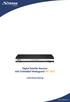 Inhoudsopgave 1.0 Introductie 42 1.1 Gebruik 42 1.2 Waarschuwing 43 1.3 Reinigen van de unit 44 1.4 Verpakking 44 1.5 Installatie Aanwijzingen 45 2.0 Uw Ontvanger 45 2.1 Voorzijde 45 2.2 Achterzijde 46
Inhoudsopgave 1.0 Introductie 42 1.1 Gebruik 42 1.2 Waarschuwing 43 1.3 Reinigen van de unit 44 1.4 Verpakking 44 1.5 Installatie Aanwijzingen 45 2.0 Uw Ontvanger 45 2.1 Voorzijde 45 2.2 Achterzijde 46
Handleiding HD Line SF-700
 HD-Line SF-700 Digital Satfinder Eenvoudig in gebruik en compatibel met alle satelliet ontvangers. De HD-line SF-700 Digital Satfinder is ideaal voor het eenvoudig afstemmen op de juiste satelliet, zowel
HD-Line SF-700 Digital Satfinder Eenvoudig in gebruik en compatibel met alle satelliet ontvangers. De HD-line SF-700 Digital Satfinder is ideaal voor het eenvoudig afstemmen op de juiste satelliet, zowel
CANAL DIGITAAL Satellietontvanger SRT 6855 Gebruiksaanwijzing
 Picture similar CANAL DIGITAAL Satellietontvanger SRT 6855 Gebruiksaanwijzing SAT OUT R L 300mA CONSTANT 600mA INTERMITTENT IR SENSOR SAT OUT SAT IN SAT OUT SAT IN SAT OUT SAT OUT SERIAL PORT INPUT ANTENNA
Picture similar CANAL DIGITAAL Satellietontvanger SRT 6855 Gebruiksaanwijzing SAT OUT R L 300mA CONSTANT 600mA INTERMITTENT IR SENSOR SAT OUT SAT IN SAT OUT SAT IN SAT OUT SAT OUT SERIAL PORT INPUT ANTENNA
Uw gebruiksaanwijzing. STRONG SRT 6855 http://nl.yourpdfguides.com/dref/5775573
 U kunt de aanbevelingen in de handleiding, de technische gids of de installatie gids voor. U vindt de antwoorden op al uw vragen over de in de gebruikershandleiding (informatie, specificaties, veiligheidsaanbevelingen,
U kunt de aanbevelingen in de handleiding, de technische gids of de installatie gids voor. U vindt de antwoorden op al uw vragen over de in de gebruikershandleiding (informatie, specificaties, veiligheidsaanbevelingen,
Uw gebruiksaanwijzing. STRONG SRT 6850
 U kunt de aanbevelingen in de handleiding, de technische gids of de installatie gids voor. U vindt de antwoorden op al uw vragen over de in de gebruikershandleiding (informatie, specificaties, veiligheidsaanbevelingen,
U kunt de aanbevelingen in de handleiding, de technische gids of de installatie gids voor. U vindt de antwoorden op al uw vragen over de in de gebruikershandleiding (informatie, specificaties, veiligheidsaanbevelingen,
DAT DOE JE GEWOON ZELF! Installatiehandleiding Digitale TV-ontvanger
 DAT DOE JE GEWOON ZELF! Installatiehandleiding Digitale TV-ontvanger INHOUD Nog even en je kunt tv-kijken Stap 1: heb je alles? 4 Stap 2: de smartcard installeren 5 Stap 3: de antenne neerzetten 6 Stap
DAT DOE JE GEWOON ZELF! Installatiehandleiding Digitale TV-ontvanger INHOUD Nog even en je kunt tv-kijken Stap 1: heb je alles? 4 Stap 2: de smartcard installeren 5 Stap 3: de antenne neerzetten 6 Stap
DVB-S Installatie op Canal Digitaal gecertificeerde toestellen 2011
 DVB-S Installatie op Canal Digitaal gecertificeerde toestellen 2011 Onderwerp Pagina Belangrijke punten 2 3 Installatie Canal Digitaal Satelliet Digitale TV op SAMSUNG TV 5 10 Problemen oplossen 11 Voorbeeld
DVB-S Installatie op Canal Digitaal gecertificeerde toestellen 2011 Onderwerp Pagina Belangrijke punten 2 3 Installatie Canal Digitaal Satelliet Digitale TV op SAMSUNG TV 5 10 Problemen oplossen 11 Voorbeeld
MCT Kleuren televisie met ingebouwde DVD speler MCT-2177
 MCT-2177 21 Kleuren televisie met ingebouwde DVD speler MCT-2177 1. Luidsprekers 2. Aan/uit knop 3. Infrarood sensor 4. Kanaal keuze toets 5. Volume knop 6. TV menu toets 7. TV/AV/DVD keuze toets 8. Openen/sluiten
MCT-2177 21 Kleuren televisie met ingebouwde DVD speler MCT-2177 1. Luidsprekers 2. Aan/uit knop 3. Infrarood sensor 4. Kanaal keuze toets 5. Volume knop 6. TV menu toets 7. TV/AV/DVD keuze toets 8. Openen/sluiten
Uw gebruiksaanwijzing. STRONG SRT 6850
 U kunt de aanbevelingen in de handleiding, de technische gids of de installatie gids voor. U vindt de antwoorden op al uw vragen over de in de gebruikershandleiding (informatie, specificaties, veiligheidsaanbevelingen,
U kunt de aanbevelingen in de handleiding, de technische gids of de installatie gids voor. U vindt de antwoorden op al uw vragen over de in de gebruikershandleiding (informatie, specificaties, veiligheidsaanbevelingen,
Introductie Gebruik Meegeleverde accessoires Waarschuwing
 1 Introductie Wij danken u dat u voor een Strong digitale satelliet ontvanger heeft gekozen. Deze ontvanger omvat de laatst beschikbare technologie en is zodanig ontworpen dat toekomstige systeem software
1 Introductie Wij danken u dat u voor een Strong digitale satelliet ontvanger heeft gekozen. Deze ontvanger omvat de laatst beschikbare technologie en is zodanig ontworpen dat toekomstige systeem software
Inhoudsopgave: Inhoudsopgave 1 Inleiding 2 Televisie menu. 4 Radio menu. 6 MiniGids. 8 TV Gids . Programma informatie oproepen. Kiezen en Kijken...
 TV Menu Inhoudsopgave: Inhoudsopgave 1 Inleiding 2 Televisie menu. 4 Radio menu. 6 MiniGids. 8 TV Gids. 11 Programma informatie oproepen. 20 Kiezen en Kijken... 22 Bedienen van Kiezen en Kijken.. 24 Eredivisie
TV Menu Inhoudsopgave: Inhoudsopgave 1 Inleiding 2 Televisie menu. 4 Radio menu. 6 MiniGids. 8 TV Gids. 11 Programma informatie oproepen. 20 Kiezen en Kijken... 22 Bedienen van Kiezen en Kijken.. 24 Eredivisie
Uw gebruiksaanwijzing. STRONG SRT 6825
 U kunt de aanbevelingen in de handleiding, de technische gids of de installatie gids voor. U vindt de antwoorden op al uw vragen over de in de gebruikershandleiding (informatie, specificaties, veiligheidsaanbevelingen,
U kunt de aanbevelingen in de handleiding, de technische gids of de installatie gids voor. U vindt de antwoorden op al uw vragen over de in de gebruikershandleiding (informatie, specificaties, veiligheidsaanbevelingen,
1. Introductie. 1.1 Eigenschappen van de AZbox HD Premium Plus De Azbox HD Premium Plus heeft de volgende eigenschappen:
 1. Introductie De Azbox HD Premium Plus is volledig compatible met de internationale Digital Video Broadcasting (DVB) standaard, en geschikt voor alle digitale uitzendingen op basis van deze standaard.
1. Introductie De Azbox HD Premium Plus is volledig compatible met de internationale Digital Video Broadcasting (DVB) standaard, en geschikt voor alle digitale uitzendingen op basis van deze standaard.
Handleiding M7 MZ-101 Interactieve hd-ontvanger.
 Handleiding M7 MZ-101 Interactieve hd-ontvanger. Handleiding M7 Versie 160915 Instellen van de afstandsbediening Stap voor stap uw afstandsbediening instellen LED-lampje Bedien ook uw TV met de Stipte
Handleiding M7 MZ-101 Interactieve hd-ontvanger. Handleiding M7 Versie 160915 Instellen van de afstandsbediening Stap voor stap uw afstandsbediening instellen LED-lampje Bedien ook uw TV met de Stipte
GEBRUIKSAANWIJZING NEDERLANDS
 RC UNIVERS34 8-in-1 LCD afstandsbediening GEBRUIKSAANWIJZING NEDERLANDS www.hqproducts.com 2 De RC UNIVERS34 universele afstandsbediening bedient vrijwel alle merken TV s (TV), DVD spelers en DVR spelers
RC UNIVERS34 8-in-1 LCD afstandsbediening GEBRUIKSAANWIJZING NEDERLANDS www.hqproducts.com 2 De RC UNIVERS34 universele afstandsbediening bedient vrijwel alle merken TV s (TV), DVD spelers en DVR spelers
DIGITALE SATELLIET ONTVANGER GEBRUIKERSHANDLEIDING
 [NEDERLANDS] DIGITALE SATELLIET ONTVANGER GEBRUIKERSHANDLEIDING 29 INHOUD 1. VEILIGHEIDSVOORSCHRIFTEN...32 3. AFSTANDSBEDIENING...34 4. VOORPANEEL...35 5. ACHTERPANEEL...35 6. AANSLUITEN VAN UW SYSTEEM...36
[NEDERLANDS] DIGITALE SATELLIET ONTVANGER GEBRUIKERSHANDLEIDING 29 INHOUD 1. VEILIGHEIDSVOORSCHRIFTEN...32 3. AFSTANDSBEDIENING...34 4. VOORPANEEL...35 5. ACHTERPANEEL...35 6. AANSLUITEN VAN UW SYSTEEM...36
15.4-Inch TFT LCD. Overhead Monitor
 15.4-Inch TFT LCD Overhead Monitor Gebruikshandleiding Veiligheidswaarschuwingen - Lees de gebruiksaanwijzing voordat u de monitor monteert en/of in gebruik neemt. - Monteer de monitor op een locatie waar
15.4-Inch TFT LCD Overhead Monitor Gebruikshandleiding Veiligheidswaarschuwingen - Lees de gebruiksaanwijzing voordat u de monitor monteert en/of in gebruik neemt. - Monteer de monitor op een locatie waar
Handleiding TV menu April 2011
 Handleiding TV menu April 2011 Inhoudsopgave: Inhoudsopgave... 1 Inleiding... 4 Televisie menu... 7 Radio menu... 9 MiniGids... 11 Talen en Ondertiteling... 14 TV Gids... 15 Programma informatie oproepen...
Handleiding TV menu April 2011 Inhoudsopgave: Inhoudsopgave... 1 Inleiding... 4 Televisie menu... 7 Radio menu... 9 MiniGids... 11 Talen en Ondertiteling... 14 TV Gids... 15 Programma informatie oproepen...
Nederlands Hoofdstuk 1: Inleiding TVGo A31 TVGo A31 1.1 Inhoud van de verpakking
 81 Nederlands Hoofdstuk 1: Inleiding Deze nieuwe Genius TVGo A31 is het ideale medium om tv of video of naar uw TFT/LCD/CRT te kijken in tot 1280 x 1024 pixels. Met deze TV/Video-box kunt u om het even
81 Nederlands Hoofdstuk 1: Inleiding Deze nieuwe Genius TVGo A31 is het ideale medium om tv of video of naar uw TFT/LCD/CRT te kijken in tot 1280 x 1024 pixels. Met deze TV/Video-box kunt u om het even
TREX 2G Handleiding Pagina 2
 Informatie in deze handleiding is onderhevig aan verandering zonder voorafgaande kennisgeving. NEAT Electronics AB behoudt zich het recht hun producten te wijzigen of te verbeteren en wijzigingen aan te
Informatie in deze handleiding is onderhevig aan verandering zonder voorafgaande kennisgeving. NEAT Electronics AB behoudt zich het recht hun producten te wijzigen of te verbeteren en wijzigingen aan te
Inhoud. AD, All rights reserved Niets uit deze opgave mag worden gebruikt zonder toestemming van de auteur 1
 Inhoud Notice... 2 1 Voordat u begint... 5 1.1 In de verpakking... 5 2 Bediening en Funkties... 6 2.1 Vooraanzicht... 6 2.2 Achteraanzicht... 7 2.3 Afstandsbediening... 8 3 Connecties... 9 3.2 Aansluiten
Inhoud Notice... 2 1 Voordat u begint... 5 1.1 In de verpakking... 5 2 Bediening en Funkties... 6 2.1 Vooraanzicht... 6 2.2 Achteraanzicht... 7 2.3 Afstandsbediening... 8 3 Connecties... 9 3.2 Aansluiten
Handleiding. Solcon TV. solcon.nl
 Handleiding Solcon TV Inhoud 1. De eerste keer opstarten 1.1 De eerste keer opstarten van uw Dune 2 Starten met... 2.1 TV kijken 2.2 Radio Luisteren 2.3 TV Gids 3 Fuctionaliteit Solcon TV 3.1 Pauze TV
Handleiding Solcon TV Inhoud 1. De eerste keer opstarten 1.1 De eerste keer opstarten van uw Dune 2 Starten met... 2.1 TV kijken 2.2 Radio Luisteren 2.3 TV Gids 3 Fuctionaliteit Solcon TV 3.1 Pauze TV
- 1 - Inhoud NEDERLANDS. TUVeiligheidsinformatieUT... 2. TU1. Voordat u begintut... 3. TU1.1 EigenschappenUT...3. TU1.2 AccessoiresUT...
 Inhoud TUVeiligheidsinformatieUT... 2 TU1. Voordat u begintut... 3 TU1.1 EigenschappenUT...3 TU1.2 AccessoiresUT...4 TU2. Knoppen en functiesut... 5 TU2.1 VoorkantUT...5 TU2.2 AchterkantUT...6 TU2.3 AfstandsbedieningUT...7
Inhoud TUVeiligheidsinformatieUT... 2 TU1. Voordat u begintut... 3 TU1.1 EigenschappenUT...3 TU1.2 AccessoiresUT...4 TU2. Knoppen en functiesut... 5 TU2.1 VoorkantUT...5 TU2.2 AchterkantUT...6 TU2.3 AfstandsbedieningUT...7
Installatiehandleiding
 LC-Products B.V. tel. (+31) 088-8111000 email: info@lc-products.nl website: www.lc-products.nl LC-Products. All rights reserved. No part of this publication may be reproduced in any form or by any means
LC-Products B.V. tel. (+31) 088-8111000 email: info@lc-products.nl website: www.lc-products.nl LC-Products. All rights reserved. No part of this publication may be reproduced in any form or by any means
Installatie op CI+ gecertificeerde toestellen 2011
 Installatie op CI+ gecertificeerde toestellen 2011 Onderwerp Pagina Belangrijke punten 2 3 Installatie ZIGGO Digitale TV op SAMSUNG CI+ TV 4 9 Frequenties en netwerknummers Ziggo 10-12 Problemen oplossen
Installatie op CI+ gecertificeerde toestellen 2011 Onderwerp Pagina Belangrijke punten 2 3 Installatie ZIGGO Digitale TV op SAMSUNG CI+ TV 4 9 Frequenties en netwerknummers Ziggo 10-12 Problemen oplossen
Introductie. Meegeleverde accessoires Gebruiksaanwijzing Afstandsbediening 2x Batterijen (AAA type)
 Introductie Wij danken u dat u voor een Strong digitale satelliet ontvanger heeft gekozen. Deze ontvanger omvat de laatst beschikbare technologie en is zodanig ontworpen dat toekomstige systeem software
Introductie Wij danken u dat u voor een Strong digitale satelliet ontvanger heeft gekozen. Deze ontvanger omvat de laatst beschikbare technologie en is zodanig ontworpen dat toekomstige systeem software
Inhoudsopgave. 3. Controleren voor gebruik ----------------------------------------------------------------- 5 3.1 Toebehoren
 Inhoudsopgave 1. Introductie ------------------------------------------------------------------------------------ 2 1.1 Overzicht 1.2 Algemene eigenschappen 2. Veiligheids voorschriften -----------------------------------------------------------------
Inhoudsopgave 1. Introductie ------------------------------------------------------------------------------------ 2 1.1 Overzicht 1.2 Algemene eigenschappen 2. Veiligheids voorschriften -----------------------------------------------------------------
Veiligheid-----------------------------------------------------------------------------------------------3
 Veiligheid-----------------------------------------------------------------------------------------------3 Algemene Introductie------------------------------------------------------------------------------4
Veiligheid-----------------------------------------------------------------------------------------------3 Algemene Introductie------------------------------------------------------------------------------4
Inhoud van de handleiding
 BeoSound 3000 Guide BeoSound 3000 Reference book Inhoud van de handleiding 3 U hebt de beschikking over twee boekjes die u helpen zich vertrouwd te maken met uw Bang & Olufsen-product. De Het bedie- referentiehandboeningshandleiding
BeoSound 3000 Guide BeoSound 3000 Reference book Inhoud van de handleiding 3 U hebt de beschikking over twee boekjes die u helpen zich vertrouwd te maken met uw Bang & Olufsen-product. De Het bedie- referentiehandboeningshandleiding
DOWNLOADED FROM - SECOND LIFE BANG & OLUFSEN
 2 V O O R D A T U B E G I N T... Wanneer U de BeoLink Video set installeert bevelen wij U deze volgorde aan: 1 Schakel alle apparatuur uit en neem de stekkers uit het stopcontact. 2 Installeer de set.
2 V O O R D A T U B E G I N T... Wanneer U de BeoLink Video set installeert bevelen wij U deze volgorde aan: 1 Schakel alle apparatuur uit en neem de stekkers uit het stopcontact. 2 Installeer de set.
Installatie op CI+ gecertificeerde toestellen
 Installatie op CI+ gecertificeerde toestellen Onderwerp Pagina Belangrijke punten 2 3 Installatie ZIGGO Digitale TV op SAMSUNG CI+ TV 4 8 Frequenties en netwerknummers Ziggo 9 11 Overzicht CI+ modellen
Installatie op CI+ gecertificeerde toestellen Onderwerp Pagina Belangrijke punten 2 3 Installatie ZIGGO Digitale TV op SAMSUNG CI+ TV 4 8 Frequenties en netwerknummers Ziggo 9 11 Overzicht CI+ modellen
GEWOON ZELF INSTALLEREN. STAP VOOR STAP INTERACTIEVE TV INSTALLEREN EN GEBRUIKEN.
 Installatiehandleiding GEWOON ZELF INSTALLEREN. STAP VOOR STAP INTERACTIEVE TV INSTALLEREN EN GEBRUIKEN. STAP VOOR STAP INTERACTIEVE TV INSTALLEREN EN GEBRUIKEN WELKOM BIJ CAIWAY. Hartelijk dank voor uw
Installatiehandleiding GEWOON ZELF INSTALLEREN. STAP VOOR STAP INTERACTIEVE TV INSTALLEREN EN GEBRUIKEN. STAP VOOR STAP INTERACTIEVE TV INSTALLEREN EN GEBRUIKEN WELKOM BIJ CAIWAY. Hartelijk dank voor uw
Installatie. 2.1 Connectors naar de schotelantenne
 Installatie Er zijn verschillende manieren om de digitale satellietontvanger aan te sluiten. Sluit de digitale satellietontvanger zodanig aan dat deze het beste past bij uw situatie. Als er zich een probleem
Installatie Er zijn verschillende manieren om de digitale satellietontvanger aan te sluiten. Sluit de digitale satellietontvanger zodanig aan dat deze het beste past bij uw situatie. Als er zich een probleem
TV Menu V4 (rev 1) TV Menu
 TV Menu V4 (rev 1) TV Menu Inhoudsopgave: Inhoudsopgave 1 Inleiding 3 Televisie menu. 6 Radio menu. 8 MiniGids. 10 Talen en Ondertiteling... 14 TV Gids. 15 Programma informatie oproepen. 24 Kiezen en Kijken...
TV Menu V4 (rev 1) TV Menu Inhoudsopgave: Inhoudsopgave 1 Inleiding 3 Televisie menu. 6 Radio menu. 8 MiniGids. 10 Talen en Ondertiteling... 14 TV Gids. 15 Programma informatie oproepen. 24 Kiezen en Kijken...
BeoSound Handleiding
 BeoSound 3000 Handleiding BeoSound 3000 Guide BeoSound 3000 Reference book Inhoud van de handleiding 3 U hebt de beschikking over twee boekjes die u helpen vertrouwd te raken met uw Bang & Olufsen-product.
BeoSound 3000 Handleiding BeoSound 3000 Guide BeoSound 3000 Reference book Inhoud van de handleiding 3 U hebt de beschikking over twee boekjes die u helpen vertrouwd te raken met uw Bang & Olufsen-product.
Handleiding M532 PVR maart 2011
 Handleiding M532 PVR maart 2011 Als de M532 Personal Video Recorder voor de eerste maal in gebruik genomen wordt zal de benodigde software op de M532 geïnstalleerd worden. De Harde schijf wordt na het
Handleiding M532 PVR maart 2011 Als de M532 Personal Video Recorder voor de eerste maal in gebruik genomen wordt zal de benodigde software op de M532 geïnstalleerd worden. De Harde schijf wordt na het
Verkorte werkwijze eerste gebruik 1. Installatie (3) 2. Gebruik Televiewer (4)
 Verkorte werkwijze eerste gebruik 1. Installatie (3) 2. Gebruik Televiewer (4) Hoofdstuk! 1 Inleiding Deze handleiding is bedoeld voor gebruikers van de Trust Televiewer 1610 RC. Hiermee kunt u op eenvoudige
Verkorte werkwijze eerste gebruik 1. Installatie (3) 2. Gebruik Televiewer (4) Hoofdstuk! 1 Inleiding Deze handleiding is bedoeld voor gebruikers van de Trust Televiewer 1610 RC. Hiermee kunt u op eenvoudige
Next & NextStar Satelliet ontvanger YE HD CIS Plus
 Bestnr. 1387024 Next & NextStar Satelliet ontvanger YE 18500 HD CIS Plus Alle rechten, ook vertalingen, voorbehouden. Niets uit deze uitgave mag worden verveelvoudigd, opgeslagen in een automatisch gegevensbestand,
Bestnr. 1387024 Next & NextStar Satelliet ontvanger YE 18500 HD CIS Plus Alle rechten, ook vertalingen, voorbehouden. Niets uit deze uitgave mag worden verveelvoudigd, opgeslagen in een automatisch gegevensbestand,
Voor je aan de installatie van je decoder begint
 Installatiegids Decoder Stap 1 Voor je aan de installatie van je decoder begint Zorg ervoor dat je modem correct geïnstalleerd is. Mijn modem b-box 3V+ Check of alles in de doos zit. Mijn decoder V6 (4K
Installatiegids Decoder Stap 1 Voor je aan de installatie van je decoder begint Zorg ervoor dat je modem correct geïnstalleerd is. Mijn modem b-box 3V+ Check of alles in de doos zit. Mijn decoder V6 (4K
Digitale Satellietontvanger met Persoonlijke Digitale Recorder SRT 6365 PDR User Manual
 Inhoudsopgave Digitale Satellietontvanger met Persoonlijke Digitale Recorder SRT 6365 PDR User Manual INHOUDSOPGAVE 1.0 INTRODUCTIE 2 1.1 Veiligheidsaanwijzingen 2 1.2 Verpakking 2 1.3 Installatie aanwijzingen
Inhoudsopgave Digitale Satellietontvanger met Persoonlijke Digitale Recorder SRT 6365 PDR User Manual INHOUDSOPGAVE 1.0 INTRODUCTIE 2 1.1 Veiligheidsaanwijzingen 2 1.2 Verpakking 2 1.3 Installatie aanwijzingen
Over Digitale TV van KPN
 Over Digitale TV van KPN Welkom bij Digitale TV van KPN. Voortaan geniet u in alle vrijheid van digitale televisie en radio. De voordelen van digitale TV van KPN Hoge kwaliteit Digitale TV en radio garandeert
Over Digitale TV van KPN Welkom bij Digitale TV van KPN. Voortaan geniet u in alle vrijheid van digitale televisie en radio. De voordelen van digitale TV van KPN Hoge kwaliteit Digitale TV en radio garandeert
COPYWRIGHT TO BOTELCO BV, VLAMBLOEM JG ROTTERDAM NETHERLANDS
 Inhoudsopgave 1. Veiligheidsgebruik... 2. Functies... 3.Inleiding en paneelomschrijving... 4. Hoofdmenu operatie... 4.1 Zoek satelliet... 4.2 Lijst satelliet... 4.3 Toevoegen satelliet... 4.4 Bewerken
Inhoudsopgave 1. Veiligheidsgebruik... 2. Functies... 3.Inleiding en paneelomschrijving... 4. Hoofdmenu operatie... 4.1 Zoek satelliet... 4.2 Lijst satelliet... 4.3 Toevoegen satelliet... 4.4 Bewerken
Magic Remote GEBRUIKERSHANDLEIDING
 GEBRUIKERSHANDLEIDING Magic Remote Lees deze handleiding zorgvuldig door voordat u de afstandsbediening gebruikt en bewaar de handleiding om deze naderhand te kunnen raadplegen. AN-MR650A www.lg.com ACCESSOIRES
GEBRUIKERSHANDLEIDING Magic Remote Lees deze handleiding zorgvuldig door voordat u de afstandsbediening gebruikt en bewaar de handleiding om deze naderhand te kunnen raadplegen. AN-MR650A www.lg.com ACCESSOIRES
STB-85 ir. Digitale Kabel-TV Ontvanger. Gebruiksaanwijzing
 STB-85 ir Digitale Kabel-TV Ontvanger Gebruiksaanwijzing Enkele waarschuwingen voor u begint Algemene veiligheidsvoorschriften. CAUTION RISK OF ELECTRIC SHOCK DO NOT OPEN Ter voorkoming van elektrische
STB-85 ir Digitale Kabel-TV Ontvanger Gebruiksaanwijzing Enkele waarschuwingen voor u begint Algemene veiligheidsvoorschriften. CAUTION RISK OF ELECTRIC SHOCK DO NOT OPEN Ter voorkoming van elektrische
Versie: 1.0. Gebruiksaanwijzing Tiny Audio Wake-up DAB+/FM wekkerradio
 Versie: 1.0 Gebruiksaanwijzing Tiny Audio Wake-up DAB+/FM wekkerradio Productoverzicht 1. Voorkeuze 1 2. Info 3. Enter/Menutoets 4. Terug/Modus knop 5. Vorig knop 6. Volgend button 7. Antenne 8. Dimmer
Versie: 1.0 Gebruiksaanwijzing Tiny Audio Wake-up DAB+/FM wekkerradio Productoverzicht 1. Voorkeuze 1 2. Info 3. Enter/Menutoets 4. Terug/Modus knop 5. Vorig knop 6. Volgend button 7. Antenne 8. Dimmer
DOWNLOADED FROM - SECOND LIFE BANG & OLUFSEN. Set-top Box Controller BeoVision MX. Handleiding
 Set-top Box Controller BeoVision MX Handleiding 3 In deze handleiding wordt uitgelegd hoe u de Bang & Olufsen Set-top Box Controller voor gebruik gereed maakt en hoe deze wordt gebruikt in combinatie
Set-top Box Controller BeoVision MX Handleiding 3 In deze handleiding wordt uitgelegd hoe u de Bang & Olufsen Set-top Box Controller voor gebruik gereed maakt en hoe deze wordt gebruikt in combinatie
Het installeren van de settop box
 Het installeren van de settop box 1. Sluit de settop box aan volgens: Schema document = 09.547.184 Schematische tekening aansluiting COAX Schema document = 09.547.784 Schematische tekening aansluiting
Het installeren van de settop box 1. Sluit de settop box aan volgens: Schema document = 09.547.184 Schematische tekening aansluiting COAX Schema document = 09.547.784 Schematische tekening aansluiting
GEWOON ZELF INSTALLEREN. STAP VOOR STAP INTERACTIEVE TV INSTALLEREN EN GEBRUIKEN.
 Installatiehandleiding GEWOON ZELF INSTALLEREN. STAP VOOR STAP INTERACTIEVE TV INSTALLEREN EN GEBRUIKEN. STAP VOOR STAP INTERACTIEVE TV INSTALLEREN EN GEBRUIKEN WELKOM BIJ CAIWAY. Hartelijk dank voor uw
Installatiehandleiding GEWOON ZELF INSTALLEREN. STAP VOOR STAP INTERACTIEVE TV INSTALLEREN EN GEBRUIKEN. STAP VOOR STAP INTERACTIEVE TV INSTALLEREN EN GEBRUIKEN WELKOM BIJ CAIWAY. Hartelijk dank voor uw
STB-85 ir. Digitale Kabel- TV Ontvanger. Gebruiksaanwijzing
 STB-85 ir Digitale Kabel- TV Ontvanger Gebruiksaanwijzing Enkele waarschuwingen voor u begint Algemene veiligheidsvoorschriften. CAUTION RISK OF ELECTRIC SHOCK DO NOT OPEN Ter voorkoming van elektrische
STB-85 ir Digitale Kabel- TV Ontvanger Gebruiksaanwijzing Enkele waarschuwingen voor u begint Algemene veiligheidsvoorschriften. CAUTION RISK OF ELECTRIC SHOCK DO NOT OPEN Ter voorkoming van elektrische
G. Schottert Handleiding Freekie 1. Nederlandse handleiding. Freekie DMX ADRES INSTELLINGEN 1
 DMX ADRES INSTELLINGEN 1 Freekie Nederlandse handleiding Iedere fixture dat verbonden is met serial link moet voorzien worden van een DMX startadres, welke het eerste kanaal is dat de controller gebruikt
DMX ADRES INSTELLINGEN 1 Freekie Nederlandse handleiding Iedere fixture dat verbonden is met serial link moet voorzien worden van een DMX startadres, welke het eerste kanaal is dat de controller gebruikt
Ziggo Digitale Ontvanger stap 1: installeren
 Ziggo Digitale Ontvanger stap 1: installeren Inhoudsopgave Stap 1 De Digitale Ontvanger aansluiten 5 Stap 2 De Digitale Ontvanger instellen 10 Bijlage 1 Problemen tijdens het installeren 15 Inhoudsopgave
Ziggo Digitale Ontvanger stap 1: installeren Inhoudsopgave Stap 1 De Digitale Ontvanger aansluiten 5 Stap 2 De Digitale Ontvanger instellen 10 Bijlage 1 Problemen tijdens het installeren 15 Inhoudsopgave
GEBRUIKERSHANDLEIDING
 GEBRUIKERSHANDLEIDING Inhoudsopgave 02 INHOUDSOPGAVE 03 INFORMATIE 04 OVERZICHT FRONTPANEEL 06 OVERZICHT ACHTERPANEEL 08 BEDIENING VAN DE R5 08 WEKKERINSTELLINGEN 09 SLEEP TIMER INSTELLINGEN 09 DIM 09
GEBRUIKERSHANDLEIDING Inhoudsopgave 02 INHOUDSOPGAVE 03 INFORMATIE 04 OVERZICHT FRONTPANEEL 06 OVERZICHT ACHTERPANEEL 08 BEDIENING VAN DE R5 08 WEKKERINSTELLINGEN 09 SLEEP TIMER INSTELLINGEN 09 DIM 09
Gebruikershandleiding AT-300T/R UHF-PLL. 40 kanaals rondleidingsysteem & draadloze microfoon systemen.
 Gebruikershandleiding AT-300T/R UHF-PLL 40 kanaals rondleidingsysteem & draadloze microfoon systemen. Introductie: Bedankt voor het aanschaffen van deze UHF- PLL 40 kanaals rondleidingsysteem en draadloze
Gebruikershandleiding AT-300T/R UHF-PLL 40 kanaals rondleidingsysteem & draadloze microfoon systemen. Introductie: Bedankt voor het aanschaffen van deze UHF- PLL 40 kanaals rondleidingsysteem en draadloze
3.5 Zak DVB-T TV. Model: TFT-370. Gebruikershandleiding
 3.5 Zak DVB-T TV Model: TFT-370 Gebruikershandleiding Inhoudsopgave 1 Afbeelding van de draagbare TV...2 2 Basis Bediening...2 2.1 Apparaat aan/uit...2 2.2 Kanaal veranderen...3 2.3 2.4 Volume...3 Programmalijst...3
3.5 Zak DVB-T TV Model: TFT-370 Gebruikershandleiding Inhoudsopgave 1 Afbeelding van de draagbare TV...2 2 Basis Bediening...2 2.1 Apparaat aan/uit...2 2.2 Kanaal veranderen...3 2.3 2.4 Volume...3 Programmalijst...3
Snel aan de slag Installatiegids (versie 1.0)
 Internet Control Station Kijk regelmatig op www.klikaanklikuit.nl voor updates Snel aan de slag Installatiegids (versie 1.0) ICS-1000 Het grootste gemak in draadloos schakelen. Eenvoudig uit te breiden
Internet Control Station Kijk regelmatig op www.klikaanklikuit.nl voor updates Snel aan de slag Installatiegids (versie 1.0) ICS-1000 Het grootste gemak in draadloos schakelen. Eenvoudig uit te breiden
Solcon TV menu. Uitgebreide handleiding. Amino A140. TV-ontvanger. solcon.nl
 Solcon TV menu Amino A140 TV-ontvanger Uitgebreide handleiding solcon.nl 2 INHOUD 1. Specificaties Amino A140 4 1.1 Gegevens 4 1.2 Aansluitschema Amino A140 5 2. Functies van de afstandsbediening 6 3.
Solcon TV menu Amino A140 TV-ontvanger Uitgebreide handleiding solcon.nl 2 INHOUD 1. Specificaties Amino A140 4 1.1 Gegevens 4 1.2 Aansluitschema Amino A140 5 2. Functies van de afstandsbediening 6 3.
DAB+ FM-RADIO DAB-42 GEBRUIKSHANDLEIDING
 DAB+ FM-RADIO DAB-42 GEBRUIKSHANDLEIDING Lees deze gebruikshandleiding a.u.b. zorgvuldig door voorafgaand aan gebruik en bewaar de instructies als eventueel naslagwerk. PRODUCTOVERZICHT 1 Aan/Uit/Modus-knop
DAB+ FM-RADIO DAB-42 GEBRUIKSHANDLEIDING Lees deze gebruikshandleiding a.u.b. zorgvuldig door voorafgaand aan gebruik en bewaar de instructies als eventueel naslagwerk. PRODUCTOVERZICHT 1 Aan/Uit/Modus-knop
Hoofdstuk 1: Het Cabletuner pakket uitpakken 7. Hoofdstuk 2: De Cabletuner installeren 11. Hoofdstuk 3: De Cabletuner zenders instellen 17
 Samsung_cabletuner_zw_v04 12-08-2005 15:34 Page 3 Hoofdstuk 1: Het Cabletuner pakket uitpakken 7 In het Cabletuner pakket vind je alles wat je nodig hebt van batterijen voor de afstandsbediening tot de
Samsung_cabletuner_zw_v04 12-08-2005 15:34 Page 3 Hoofdstuk 1: Het Cabletuner pakket uitpakken 7 In het Cabletuner pakket vind je alles wat je nodig hebt van batterijen voor de afstandsbediening tot de
FOREST DIAMOND SENSE REMOTE X460
 FOREST DIAMOND SENSE REMOTE 520109X460 Content: Technische specificatie en batterij 1 Programmeren Shuttle motor S / M / L 5 Display, ontgrendelen en mode 2 Programmeren Shuttle click-on receiver 6 Schakelen
FOREST DIAMOND SENSE REMOTE 520109X460 Content: Technische specificatie en batterij 1 Programmeren Shuttle motor S / M / L 5 Display, ontgrendelen en mode 2 Programmeren Shuttle click-on receiver 6 Schakelen
DOWNLOADED FROM Set-top Box Controller - SECOND LIFE BANG & OLUFSEN. Handleiding NOT FOR USE AT OTHER WEBSITES THEN
 DOWNLOADED FROM WWW.BEOINFO.NL Set-top Box Controller - SECOND LIFE BANG & OLUFSEN Handleiding V O O R D A T U B E G I N T 3 In deze handleiding wordt uitgelegd hoe u uw Bang & Olufsen Set-top Box Controller
DOWNLOADED FROM WWW.BEOINFO.NL Set-top Box Controller - SECOND LIFE BANG & OLUFSEN Handleiding V O O R D A T U B E G I N T 3 In deze handleiding wordt uitgelegd hoe u uw Bang & Olufsen Set-top Box Controller
DVB-S Installatie op Canal Digitaal gecertificeerde toestellen 2010
 DVB-S Installatie op Canal Digitaal gecertificeerde toestellen 2010 Onderwerp Pagina Belangrijke punten 2 3 Installatie Canal Digitaal Satelliet Digitale TV op SAMSUNG TV 4 8 Problemen oplossen 9 Voorbeeld
DVB-S Installatie op Canal Digitaal gecertificeerde toestellen 2010 Onderwerp Pagina Belangrijke punten 2 3 Installatie Canal Digitaal Satelliet Digitale TV op SAMSUNG TV 4 8 Problemen oplossen 9 Voorbeeld
HET MODELNUMMER FIESTA2. Mp3 speler met luidspreker. Instructiehandleiding
 Mp3 speler met luidspreker HET MODELNUMMER FIESTA2 Instructiehandleiding Lees deze instructies svp goed door alvorens dit apparaat in gebruik te nemen. NL Gebruiksaanwijzing TOETS AANDUIDINGEN 9 1 3 2
Mp3 speler met luidspreker HET MODELNUMMER FIESTA2 Instructiehandleiding Lees deze instructies svp goed door alvorens dit apparaat in gebruik te nemen. NL Gebruiksaanwijzing TOETS AANDUIDINGEN 9 1 3 2
Handleiding Nederlands Xtreme STR-VERSIE
 Handleiding Nederlands Xtreme STR-VERSIE Versie 1.01 Januari 2004 Inhoudsopgave 1. De afstandsbediening 2. Toetsfuncties 3. Het frontpaneel 4. De achterzijde 5. Aansluitvoorbeelden a. Verbinden van de
Handleiding Nederlands Xtreme STR-VERSIE Versie 1.01 Januari 2004 Inhoudsopgave 1. De afstandsbediening 2. Toetsfuncties 3. Het frontpaneel 4. De achterzijde 5. Aansluitvoorbeelden a. Verbinden van de
Digitenne gebruiksaanwijzing
 Heeft u vragen over uw aansluiting of de mogelijkheden van Digitenne? Neem dan contact op met de speciale ServiceDesk via 0900-0576 ( 0,45 per minuut, zeven dagen per week van 8.00 tot 22.00 uur) of kijk
Heeft u vragen over uw aansluiting of de mogelijkheden van Digitenne? Neem dan contact op met de speciale ServiceDesk via 0900-0576 ( 0,45 per minuut, zeven dagen per week van 8.00 tot 22.00 uur) of kijk
DOWNLOADED FROM Set-top Box Controller - SECOND LIFE BANG & OLUFSEN. Guide NOT FOR USE AT OTHER WEBSITES THEN
 DOWNLOADED FROM WWW.BEOINFO.NL Set-top Box Controller - SECOND LIFE BANG & OLUFSEN Guide V O O R D A T U B E G I N T 3 In deze handleiding wordt uitgelegd hoe u uw Bang & Olufsen Set-top Box Controller
DOWNLOADED FROM WWW.BEOINFO.NL Set-top Box Controller - SECOND LIFE BANG & OLUFSEN Guide V O O R D A T U B E G I N T 3 In deze handleiding wordt uitgelegd hoe u uw Bang & Olufsen Set-top Box Controller
Snelstartgids. Registreer uw product op Hier kunt u ook terecht voor ondersteuning. SWW1800/12. Aansluiten.
 Registreer uw product op www.philips.com/welcome. Hier kunt u ook terecht voor ondersteuning. SWW1800/12 Snelstartgids 1 2 3 Aansluiten Installeren Genieten SOURCE 1 SOURCE 2 SOURCE 3 SOURCE 4 1 2 3 4
Registreer uw product op www.philips.com/welcome. Hier kunt u ook terecht voor ondersteuning. SWW1800/12 Snelstartgids 1 2 3 Aansluiten Installeren Genieten SOURCE 1 SOURCE 2 SOURCE 3 SOURCE 4 1 2 3 4
1. AM/FM-radio gebruiken
 De tuner gebruiken 1. AM/FM-radio gebruiken Toets SOURCE MENU RECALL (BRONMENU OPHALEN) Stationsvoorkeuzetoetsen FUNCTION-toets BAND AUTO.P POWER-toets VOL-knop TUNE TRACKtoetsen Luisteren naar de AM/FM-radio
De tuner gebruiken 1. AM/FM-radio gebruiken Toets SOURCE MENU RECALL (BRONMENU OPHALEN) Stationsvoorkeuzetoetsen FUNCTION-toets BAND AUTO.P POWER-toets VOL-knop TUNE TRACKtoetsen Luisteren naar de AM/FM-radio
Gebruiksaanwijzing DM-16 DJ MINGLE
 Gebruiksaanwijzing DM-16 DJ MINGLE 16 Kanaals vrij te programmeren dimmer en schakel Controller DMX-512 DJ MINGLE DM-16 C1 C2 C3 C4 C5 C6 C7 C8 M MASTER A LEVEL SPEED AUDIO FADE TiME 6.99 Manual Midi Channel
Gebruiksaanwijzing DM-16 DJ MINGLE 16 Kanaals vrij te programmeren dimmer en schakel Controller DMX-512 DJ MINGLE DM-16 C1 C2 C3 C4 C5 C6 C7 C8 M MASTER A LEVEL SPEED AUDIO FADE TiME 6.99 Manual Midi Channel
AVMOD17 DRAADLOZE ZENDER/ONTVANGER 2.4GHz MET IR ZENDER - 4 KANALEN
 AVMOD17 DRAADLOZE ZENDER/ONTVANGER 2.4GHz MET IR ZENDER - 4 KANALEN Figuren en snelle gids Zie figuur 1, originele handleiding. Lay-out van de figuren Zie figuur 2, originele handleiding Legende figuur
AVMOD17 DRAADLOZE ZENDER/ONTVANGER 2.4GHz MET IR ZENDER - 4 KANALEN Figuren en snelle gids Zie figuur 1, originele handleiding. Lay-out van de figuren Zie figuur 2, originele handleiding Legende figuur
Mp3 speler met luidspreker Instructiehandleiding. Lees deze instructies svp goed door alvorens dit apparaat in gebruik te nemen.
 Mp3 speler met luidspreker Instructiehandleiding Lees deze instructies svp goed door alvorens dit apparaat in gebruik te nemen. NL Gebruiksaanwijzing TOETS AANDUIDINGEN 9 1 3 2 5 6 4 8 7 1 Vermogen AAN/UIT
Mp3 speler met luidspreker Instructiehandleiding Lees deze instructies svp goed door alvorens dit apparaat in gebruik te nemen. NL Gebruiksaanwijzing TOETS AANDUIDINGEN 9 1 3 2 5 6 4 8 7 1 Vermogen AAN/UIT
Spanningdriver LEDVD5CH20A-V7 Real Time Clock met LCD scherm
 Spanningdriver LEDVD5CH20A-V7 Real Time Clock met LCD scherm Spanningdriver waarbij de uitgangen door de Real Time Clock worden ingesteld door middel van user interface print met LCD display De vijf kanalen
Spanningdriver LEDVD5CH20A-V7 Real Time Clock met LCD scherm Spanningdriver waarbij de uitgangen door de Real Time Clock worden ingesteld door middel van user interface print met LCD display De vijf kanalen
TRUST WIRELESS VIDEO & DVD VIEWER
 TRUST WIRELESS VIDEO & DVD VIEWER Gebruiksaanwijzing Versie 1.0 1 1. Inhoud van de verpakking Controleer de inhoud van de verpakking. Daarin moet u aantreffen: 1. Zender 2. Ontvanger 3. Stroomadapter (2
TRUST WIRELESS VIDEO & DVD VIEWER Gebruiksaanwijzing Versie 1.0 1 1. Inhoud van de verpakking Controleer de inhoud van de verpakking. Daarin moet u aantreffen: 1. Zender 2. Ontvanger 3. Stroomadapter (2
Inhoud. Inleiding: Vragen en/of opmerkingen:
 Copyright 2011 De Transponder/ Hans&Gerard. Alle rechten voorbehouden. Niets uit deze uitgave mag worden verveelvoudigd, opgeslagen in een geautomatiseerd gegevensbestand, of openbaar gemaakt, in enige
Copyright 2011 De Transponder/ Hans&Gerard. Alle rechten voorbehouden. Niets uit deze uitgave mag worden verveelvoudigd, opgeslagen in een geautomatiseerd gegevensbestand, of openbaar gemaakt, in enige
Snelstart Gids. Menustructuur. Opstarten en Afsluiten. Formatteren van Disk. 72xxHVI-ST Series DVR
 Menustructuur De menustructuur van de DS-72xxHVI-ST Serie DVR is als volgt: Opstarten en Afsluiten Het juist opstarten en afsluiten is cruciaal voor de levensduur van uw DVR. Opstarten van uw DVR: 1. Plaats
Menustructuur De menustructuur van de DS-72xxHVI-ST Serie DVR is als volgt: Opstarten en Afsluiten Het juist opstarten en afsluiten is cruciaal voor de levensduur van uw DVR. Opstarten van uw DVR: 1. Plaats
TRUST WIRELESS AUDIO / VIDEO TRANSMITTER 100V
 1 Inleiding Deze handleiding is bedoeld voor gebruikers van de TRUST WIRELESS AUDIO / VIDEO TRANSMITTER 100V. De WIRELESS AUDIO / VIDEO TRANSMITTER 100V kan gebruikt worden voor het draadloos door sturen
1 Inleiding Deze handleiding is bedoeld voor gebruikers van de TRUST WIRELESS AUDIO / VIDEO TRANSMITTER 100V. De WIRELESS AUDIO / VIDEO TRANSMITTER 100V kan gebruikt worden voor het draadloos door sturen
TITAN. Gebruikershandleiding. High Definition Digitale Satelliet Ontvanger. Model ID: TITAN
 Gebruikershandleiding DUTCH TITAN Gebruikershandleiding High Definition Digitale Satelliet Ontvanger Model ID: TITAN 1 Gebruikershandleiding DUTCH CONTENTS 1. VEILIGHEID... 3 2. INTRODUCTIE... 3 3. KENMERKEN...
Gebruikershandleiding DUTCH TITAN Gebruikershandleiding High Definition Digitale Satelliet Ontvanger Model ID: TITAN 1 Gebruikershandleiding DUTCH CONTENTS 1. VEILIGHEID... 3 2. INTRODUCTIE... 3 3. KENMERKEN...
PHILIPS UHD 50PUS ,00. Kenmerken. Artikelcode : PI50PUS670312
 PHILIPS UHD 50PUS6703 Artikelcode : PI50PUS6703 Philips 6700 series Ultraslanke 4K UHD LED Smart TV 50PUS6703/. Beeldschermdiagonaal: 7 cm (50"), Resolutie: 3840 x 60 Pixels, HD type: 4K Ultra HD, Display
PHILIPS UHD 50PUS6703 Artikelcode : PI50PUS6703 Philips 6700 series Ultraslanke 4K UHD LED Smart TV 50PUS6703/. Beeldschermdiagonaal: 7 cm (50"), Resolutie: 3840 x 60 Pixels, HD type: 4K Ultra HD, Display
PLL CIRCUIT. 2.4 GHz MIC BUILT-IN LCD TFT VID-TRANS300 VID-TRANS310 VID-TRANS320 NIGHT VISION IR LED NEDERLANDS PAN & TILT GEBRUIKSAANWIJZING UNIT
 VID-TRANS300 VID-TRANS310 VID-TRANS320 2.4 GHz LCD TFT RC UNIT PAN & TILT NIGHT VISION IR LED 3 CHANNELS PLL CIRCUIT MIC BUILT-IN OBSERVATION & SECURITY GEBRUIKSAANWIJZING NEDERLANDS Systemen: VID-TRANS300
VID-TRANS300 VID-TRANS310 VID-TRANS320 2.4 GHz LCD TFT RC UNIT PAN & TILT NIGHT VISION IR LED 3 CHANNELS PLL CIRCUIT MIC BUILT-IN OBSERVATION & SECURITY GEBRUIKSAANWIJZING NEDERLANDS Systemen: VID-TRANS300
AANSLUITEN VAN UW SYSTEEM...
 Gebruikershandleiding CONTENTS 1. VEILIGHEID... 41 2. INTRODUCTIE... 41 3. KENMERKEN... 42 4. AFSTANDSBEDIENING... 43 5. VOORPANEEL... 45 6. ACHTER PANEEL... 45 7. AANSLUITEN VAN UW SYSTEEM... 45 8. BASIS
Gebruikershandleiding CONTENTS 1. VEILIGHEID... 41 2. INTRODUCTIE... 41 3. KENMERKEN... 42 4. AFSTANDSBEDIENING... 43 5. VOORPANEEL... 45 6. ACHTER PANEEL... 45 7. AANSLUITEN VAN UW SYSTEEM... 45 8. BASIS
PHILIPS UHD 50PUS6503/12 649,00. Kenmerken. Artikelcode : PQ50PUS650312
 PHILIPS UHD 50PUS6503/12 Artikelcode : PQ50PUS650312 Philips 6500 series Ultraslanke 4K UHD LED Smart TV 50PUS6503/12. Beeldschermdiagonaal: 127 cm (50"), Resolutie: 3840 x 2160 Pixels, HD type: 4K Ultra
PHILIPS UHD 50PUS6503/12 Artikelcode : PQ50PUS650312 Philips 6500 series Ultraslanke 4K UHD LED Smart TV 50PUS6503/12. Beeldschermdiagonaal: 127 cm (50"), Resolutie: 3840 x 2160 Pixels, HD type: 4K Ultra
GEBRUIKSAANWIJZING v. 1.1 AC-1000 STEKKERDOOSSCHAKELAAR
 GEBRUIKSAANWIJZING v. 1.1 AC-1000 STEKKERDOOSSCHAKELAAR A B C * Verlichting: Aan / Uit * Afbeelding van de YCT-102 (niet altijd inbegrepen, check de specificaties op de verpakking) A: Indicator (spannings-
GEBRUIKSAANWIJZING v. 1.1 AC-1000 STEKKERDOOSSCHAKELAAR A B C * Verlichting: Aan / Uit * Afbeelding van de YCT-102 (niet altijd inbegrepen, check de specificaties op de verpakking) A: Indicator (spannings-
Showmaster 24 ORDERCODE 50335
 Showmaster 24 ORDERCODE 50335 1. Inleiding De DC-1224 is een digitale lichtcontroller, 24 DMX kanalen en 48 geheugenplaatsen voor scenes of chases met ieder 999 stappen en een MIDI in- en uitgang. Lees
Showmaster 24 ORDERCODE 50335 1. Inleiding De DC-1224 is een digitale lichtcontroller, 24 DMX kanalen en 48 geheugenplaatsen voor scenes of chases met ieder 999 stappen en een MIDI in- en uitgang. Lees
Palmtop - Aqua-Max Servicehandleiding
 Palmtop - Aqua-Max Servicehandleiding Inleiding Deze handleiding geeft een beschrijving van de Aqua-Max Palmtop en de Terminal software die nodig is om software op de Aqua-Max en de Palmtop te installeren.
Palmtop - Aqua-Max Servicehandleiding Inleiding Deze handleiding geeft een beschrijving van de Aqua-Max Palmtop en de Terminal software die nodig is om software op de Aqua-Max en de Palmtop te installeren.
De Konftel 300W Korte handleiding
 Conference phones for every situation De Konftel 300W Korte handleiding NEDERLANDS Beschrijving De Konftel 300W is een draadloze conferentietelefoon op batterijen, die kan worden aangesloten op DECT-systemen,
Conference phones for every situation De Konftel 300W Korte handleiding NEDERLANDS Beschrijving De Konftel 300W is een draadloze conferentietelefoon op batterijen, die kan worden aangesloten op DECT-systemen,
Inhoudsopgave. Nederlands. 1. Introductie...2 1.1 Overzicht 1.2 Algemene eigenschappen
 Inhoudsopgave 1. Introductie...2 1.1 Overzicht 1.2 Algemene eigenschappen 2. Veiligheid Voorschriften...3 2.1 Veiligheid 2.2 Voorzorgsmaatregelen 3. Controleren voor gebruik...5 3.1 Accessoires 3.2 De
Inhoudsopgave 1. Introductie...2 1.1 Overzicht 1.2 Algemene eigenschappen 2. Veiligheid Voorschriften...3 2.1 Veiligheid 2.2 Voorzorgsmaatregelen 3. Controleren voor gebruik...5 3.1 Accessoires 3.2 De
Gebruiksaanwijzing LCD TV SET
 Gebruiksaanwijzing LCD TV SET Inhoud Introductie. Waarschuwing. Voorzichtigheid. Beschrijving van de LCD TV. Afstandsbediening. OSD basis instellingen. Specificaties. Probleem oplossing. 1 Introductie
Gebruiksaanwijzing LCD TV SET Inhoud Introductie. Waarschuwing. Voorzichtigheid. Beschrijving van de LCD TV. Afstandsbediening. OSD basis instellingen. Specificaties. Probleem oplossing. 1 Introductie
TEXECOM Vocale Telefoonkiezer Installatie- & programmatiehandleiding 20-04-2012
 HI0990N02A Pag. 1/14 TEXECOM Vocale Telefoonkiezer Installatie- & programmatiehandleiding 20-04-2012 LIMOTEC Bosstraat 21 B- 8570 VICHTE Tel +32 (0) 56 650 660 www.limotec.be HI0990N02A Pag. 2/14 Inhoudsopgave
HI0990N02A Pag. 1/14 TEXECOM Vocale Telefoonkiezer Installatie- & programmatiehandleiding 20-04-2012 LIMOTEC Bosstraat 21 B- 8570 VICHTE Tel +32 (0) 56 650 660 www.limotec.be HI0990N02A Pag. 2/14 Inhoudsopgave
Softwaregeschiedenis. OPMERKING: Elke versie bevat alle oplossingen voor problemen die in eerdere versies zijn opgenomen.
 Softwaregeschiedenis OPMERKING: Elke versie bevat alle oplossingen voor problemen die in eerdere versies zijn opgenomen. In de nieuwste software worden de onderstaande problemen opgelost: Q5521_0.140.46.0
Softwaregeschiedenis OPMERKING: Elke versie bevat alle oplossingen voor problemen die in eerdere versies zijn opgenomen. In de nieuwste software worden de onderstaande problemen opgelost: Q5521_0.140.46.0
Uw gebruiksaanwijzing. PHILIPS 14PV183
 U kunt de aanbevelingen in de handleiding, de technische gids of de installatie gids voor. U vindt de antwoorden op al uw vragen over de in de gebruikershandleiding (informatie, specificaties, veiligheidsaanbevelingen,
U kunt de aanbevelingen in de handleiding, de technische gids of de installatie gids voor. U vindt de antwoorden op al uw vragen over de in de gebruikershandleiding (informatie, specificaties, veiligheidsaanbevelingen,
Handleiding R.E.D. Remote Echo Depthsounder:
 Handleiding R.E.D. Remote Echo Depthsounder: Montage van de R.E.D. in uw voerboot: Zoek eerst een geschikte vlakke plek op in de boot voor het monteren van de sensor, deze plek goed afschuren met schuurpapier
Handleiding R.E.D. Remote Echo Depthsounder: Montage van de R.E.D. in uw voerboot: Zoek eerst een geschikte vlakke plek op in de boot voor het monteren van de sensor, deze plek goed afschuren met schuurpapier
Installeren van het stuurprogramma USB-Audiostuurprogramma Installatiehandleiding (Windows)
 Installeren van het stuurprogramma USB-Audiostuurprogramma Installatiehandleiding (Windows) Inhoudsopgave Installeren van het stuurprogramma... Pagina 1 Verwijderen van het stuurprogramma... Pagina 3 Problemen
Installeren van het stuurprogramma USB-Audiostuurprogramma Installatiehandleiding (Windows) Inhoudsopgave Installeren van het stuurprogramma... Pagina 1 Verwijderen van het stuurprogramma... Pagina 3 Problemen
Ladibug Document Camera Image Software Gebruikershandleiding
 Ladibug Document Camera Image Software Gebruikershandleiding Inhoud 1. Introductie...2 2. Systeemvereisten...2 3. Ladibug installeren...3 4. Beginnen met de Ladibug te gebruiken...5 5. Bediening...6 5.1
Ladibug Document Camera Image Software Gebruikershandleiding Inhoud 1. Introductie...2 2. Systeemvereisten...2 3. Ladibug installeren...3 4. Beginnen met de Ladibug te gebruiken...5 5. Bediening...6 5.1
Handleiding M532 HD-recorder
 Handleiding M532 HD-recorder Als de M532 HD-recorder voor de eerste maal in gebruik genomen wordt zal de benodigde software op de M532 geïnstalleerd worden De Harde schijf wordt na het laden van de software
Handleiding M532 HD-recorder Als de M532 HD-recorder voor de eerste maal in gebruik genomen wordt zal de benodigde software op de M532 geïnstalleerd worden De Harde schijf wordt na het laden van de software
